Если вы геймер, почти наверняка вы столкнулись с d3d11-совместимым графическим процессором, необходимым для запуска ошибки движка. Это распространенная проблема в мире компьютерных игр, которая отнимает время, которое вы могли бы потратить на игры.
Наиболее распространенным источником ошибок D3D11 является неисправный файл d3d11 в программном обеспечении DirectX, но ошибки также могут указывать на проблему с реестром или вирусом.
Если вы столкнулись с этой ошибкой, прочитайте до конца, чтобы узнать, как ее обойти.
Графический процессор широко используется в обработке графики и видео из-за его возможностей параллельной обработки.
Хотя термины GPU и видеокарты используются одинаково, между ними есть разница. Видеокарта — это дополнительная плата, на которой размещается графический процессор, как и на материнской плате. Вы также найдете множество необходимых компонентов для питания и установки графического процессора на этой плате.
Карта Direct3D действует как библиотека для доступа к карте для обработки графики и аппаратного ускорения.
В последнее время широко используется D3D11. Этот новый вариант библиотеки включает обновленные функции и может повысить визуальную ясность.
Как проверить свой GPU?
- Нажмите на Windows+ S.
- В строке поиска введите Диспетчер устройств.
- Откройте панель управления.

- Щелкните раскрывающийся список «Видеоадаптеры», чтобы просмотреть графический процессор в новом окне.

- Дважды щелкните результат, чтобы просмотреть дополнительные сведения.

После проверки того, активирован ли он, рекомендуется обновить драйверы графического процессора. В следующем разделе вы узнаете, как это сделать в Windows 11. Читайте дальше.
Как вы обновляете свой GPU?
- Нажмите Windows+ S.
- В строке поиска введите Диспетчер устройств.
- Откройте панель управления.

- В новом окне щелкните раскрывающийся список «Видеоадаптеры», чтобы просмотреть имя графического процессора.

- Щелкните правой кнопкой мыши графический процессор.
- Нажмите «Обновить драйвер».

- В новом окне выберите Автоматический поиск драйверов.

Чтобы сэкономить время и избежать устаревших драйверов в будущем, вы можете использовать DriverFix. Он использует обширную базу данных драйверов для проверки ваших драйверов и установки новых версий, как только они станут доступны.
Что я могу сделать, если он говорит, что требуется совместимый графический процессор d3d11?
Windows 11
- Перейдите на страницу загрузки DirectX End-User Runtime.
- Нажмите «Загрузить» и дождитесь установки программы.

- После загрузки щелкните правой кнопкой мыши файл. исполняемый файл.
- Выберите запуск от имени администратора.

- Попробуйте перезапустить игру после перезагрузки ПК.
В качестве альтернативы может потребоваться полная замена графического процессора. Если он старше пяти лет, возможно, его пора менять, так как игровой движок использует другие графические компоненты.
Windows 10
- Выберите настройки в меню «Пуск».
- Центр обновления и безопасности Windows появится в виде пункта меню в следующем окне. Здесь вы можете искать новые обновления.
- Любой графический процессор, который необходимо установить, будет выполнен автоматически.
Windows 7
- Нажмите на панель управления, открыв меню «Пуск» Windows.
- Нажмите на систему и безопасность.
- Нажмите на обновление Windows.
- Проверьте наличие доступных обновлений.
- Если вы не можете найти доступные обновления, нажмите «Проверить наличие обновлений».
- Проверьте наличие драйверов графической карты. Вы можете найти их в основном представлении или в разделе дополнительных обновлений.
- Когда вы найдете драйвер графической карты, нажмите на него, чтобы установить, и дождитесь завершения установки.
Как исправить несовместимую с Fortnite видеокарту
- Убедитесь, что ваш компьютер соответствует аппаратным требованиям для игры.
- Обновите драйвер видеокарты.
- Перезагрузите компьютер
Графический процессор Fortnite, совместимый с D3D11
Чтобы играть в Fortnite, на вашем устройстве должен быть установлен совместимый компонент D3D11. Если вы этого не сделаете, вы можете столкнуться с некоторыми ошибками. Решение исправить ошибку — обновить версию Windows.
Спасибо, что прочитали эту статью, и не забудьте поделиться своими мыслями в разделе комментариев.
В этом руководстве мы рассмотрим, как исправить ошибку Fortnite » D3D11 compatible GPU is required to run the engine » при попытке запустить игру. Это также может произойти при загрузке в Fortnite, хотя ошибка говорит о том, что вам нужен d3d11 совместимый GPU .
Fortnite — это фантастическая бесплатная игра с режимами Battle Royale и Creative Mode. В ней также есть режим Save The World, за который нужно платить, но это тоже очень весело!
Поэтому очень обидно, если вы не можете зайти в игру на ПК или ноутбуке с Windows, потому что получаете сообщение об ошибке: » Для работы движка требуется графический процессор, совместимый с d3d11 . Пока не паникуйте, это можно легко исправить.
Содержание
- Почему в Fortnite написано «d3d11 совместимый GPU требуется для запуска движка?
- Как исправить «A D3D11 compatible GPU is required to run the engine» на ПК
- Фикс 1: Обновите драйвер
- Устранение 2: Обновление DirectX
- Фикс 3: Обновление Windows
- Фикс 4: Заставьте Fortnite работать в DX11
- YouTube video: Исправление: Для Fortnite требуется совместимый с D3D11 GPU
Почему в Fortnite написано «d3d11 совместимый GPU требуется для запуска движка?
Как мы уже говорили выше, это сообщение об ошибке Fortnite D3D11 появляется обычно при запуске игры и говорит следующее:
«A D3D11-compatible GPU (Feature Level 11.0 Shader Model 5.0) требуется для запуска движка»
Это не означает, что ваша видеокарта не поддерживает d3d11 (также известный как DirectX 11). Поэтому не паникуйте, вы сможете исправить ситуацию, если ваш графический процессор AMD или NVIDIA поддерживает d3d11.
Сообщение обычно вызвано вашим графическим драйвером, или это может быть связано с устаревшими версиями DirectX, или игра запущена в неправильной версии DX.
Как исправить «A D3D11 compatible GPU is required to run the engine» на ПК
Ниже мы перечислили методы, которые вы можете попробовать, чтобы исправить предупреждение о видеокарте d3d11 в Fortnite на вашем ПК или ноутбуке с Windows 10 или Windows 11.
Фикс 1: Обновите драйвер
Наличие устаревших драйверов может также вызвать другие ошибки, такие как «известные проблемы с GPU предупреждение». Поэтому первое, что нужно сделать, это просто обновить графический драйвер AMD или обновить графический драйвер NVIDIA на вашем ПК или ноутбуке.
Найдите информацию о видеокарте:
Вам нужно знать, какой у вас GPU, поэтому, если вы не уверены, вы можете сделать следующее:
- Откройте меню пуск Windows и найдите DXDiag > Нажмите enter
- Перейдите на вкладку Display > Вы можете просмотреть информацию о вашем GPU там
Обновите драйвер AMD:
- Перейдите на сайт AMD для загрузки последней версии драйвера
- Выберите свою видеокарту из списка
- Выберите последнюю версию драйвера для загрузки
- После загрузки запустите установочный файл
- Следуйте шагам установки
- Перезагрузите ПК
Обновление драйвера NVIDIA:
- Зайдите на сайт NVIDIA , чтобы загрузить последнюю версию драйвера
- Найдите свой GPU и загрузите нужный драйвер
- Запустите установочный файл и следуйте шагам на экране
- После завершения перезагрузите ПК
Устранение 2: Обновление DirectX
Если обновление драйверов не помогло устранить ошибку совместимости d3d11, то следующим шагом будет обновление DirectX на вашем компьютере:
- Зайдите на сайт Microsoft и скачайте программу установки DirectX
- Следуйте шагам, чтобы проверить наличие последней версии DirectX
- Если доступна более новая версия, то она начнет устанавливаться
Фикс 3: Обновление Windows
Убедитесь, что ваша система Windows обновлена, и это также обновит DirectX 12 на вашем компьютере.
Windows 10:
- Правой кнопкой мыши вызовите меню Пуск > Настройки
- Перейдите в Обновление и безопасность и Проверьте наличие обновлений
Windows 11:
- Правой кнопкой мыши нажмите на меню Пуск > Настройки
- Перейдите к Обновление Windows и Проверьте наличие обновлений
Фикс 4: Заставьте Fortnite работать в DX11
Последнее, что нужно попробовать, это заставить Fortnite работать в DirectX 11, что мы можем легко сделать в Epic Games Launcher:
- Откройте Epic Games Launcher
- Нажмите на значок Профиль > Выберите Настройки
- Прокрутите вниз и разверните Fortnite
- Поставьте галочку напротив Дополнительные аргументы командной строки
- Введите D3D11 в поле
На этом мы закончим наше руководство о том, как исправить ошибку в Fortnite, которая говорит » d3d11 совместимый GPU требуется для запуска движка «. Надеемся, теперь вы снова в игре и побеждаете в этой победе!
Если это руководство помогло вам, то у нас есть и другие руководства по играм.
YouTube video: Исправление: Для Fortnite требуется совместимый с D3D11 GPU
Посмотрите наши последние руководства:
- Исправление: Fortnite требуется совместимый с D3D11 GPU
- Исправление: Roblox White Screen
- Fix: Fall Guys Anti-Cheat Error
- Metal Hellsinger Crashing On PC
- Metal Hellsinger Not Working/Crashing Xbox
 В последнее время пользователи часто сталкиваются с ошибками, такими как D3D11 CreateDeviceAndSwapChain Failed, «Не удалось инициализировать DirectX 11», «Запуск программы невозможен, так как файл d3dx11.dll отсутствует на компьютере» и подобными. Чаще это происходит в Windows 7, но при некоторых условиях можно столкнуться с проблемой и в Windows 10.
В последнее время пользователи часто сталкиваются с ошибками, такими как D3D11 CreateDeviceAndSwapChain Failed, «Не удалось инициализировать DirectX 11», «Запуск программы невозможен, так как файл d3dx11.dll отсутствует на компьютере» и подобными. Чаще это происходит в Windows 7, но при некоторых условиях можно столкнуться с проблемой и в Windows 10.
Как видно из текста ошибки, проблема заключается в инициализации DirectX 11, а точнее, Direct3D 11, за что и отвечает файл d3d11.dll. При этом, несмотря на то, что, используя инструкции в Интернете, вы уже могли заглянуть в dxdiag и увидеть, что DX 11 (а то и DirectX 12) установлен, проблема может сохраняться. В этой инструкции — подробно о том, как исправить ошибку D3D11 CreateDeviceAndSwapChain Failed или d3dx11.dll отсутствует на компьютере.
Исправление ошибок D3D11
Причиной рассматриваемой ошибки могут быть различные факторы, самые распространенные из которых
- Ваша видеокарта не поддерживает DirectX 11 (при этом, нажав клавиши Win+R и введя dxdiag, вы можете там видеть, что установлена именно 11 или 12 версия. Однако, это ничего не говорит о том, что есть поддержка этой версии со стороны видеокарты — только о том, файлы данной версии установлены на компьютере).

- Не установлены последние оригинальные драйверы на видеокарту — при этом начинающие пользователи часто пробуют обновить драйверы, используя кнопку «Обновить» в диспетчере устройств, это неправильный метод: сообщение о том, что «Драйвер не нуждается в обновлении» при данном способе обычно мало что означает.
- Не установлены необходимые обновления для Windows 7, что может приводить к тому, что даже при наличии DX11, файла d3d11.dll и поддерживаемой видеокарты, игры, наподобие Dishonored 2 продолжают сообщать об ошибке.
Первые два пункта взаимосвязаны и в равной степени могут встречаться как у пользователей Windows 7, так и Windows 10.

Правильным порядком действий при ошибках в данном случае будет:
- Вручную скачать оригинальные драйверы видеокарты с официальных сайтов AMD, NVIDIA или Intel (см., например, Как установить драйверы NVIDIA в Windows 10) и установить их.
- Зайти в dxdiag (клавиши Win+R, ввести dxdiag и нажать Enter), открыть вкладку «Экран» и в разделе «Драйверы» обратить внимание на поле «DDI для Direct3D». При значениях 11.1 и выше ошибки D3D11 появляться не должны. При меньших — скорее всего дело в отсутствии поддержки со стороны видеокарты или ее драйверов. Либо, в случае Windows 7, в отсутствии необходимого обновления платформы, о чем — далее.

Также вы можете посмотреть отдельно установленную и поддерживаемую аппаратно версию DirectX в сторонних программах, например, в AIDA64 (см. Как узнать версию DirectX на компьютере).

В Windows 7 ошибки D3D11 и инициализации DirectX 11 при запуске современных игр могут появляться даже в тех случаях, когда необходимые драйверы установлены, а видеокарта не из старых. Исправить ситуацию можно следующим образом.
Как скачать D3D11.dll для Windows 7

В Windows 7 по умолчанию может не быть файла d3d11.dll, а в тех образах, где он присутствует, может не работать с новыми играми, вызывая ошибки инициализации D3D11.
Его можно скачать и установить (или обновить, если он уже есть на компьютере) с официального сайта Майкрософт в составе выпущенных для 7-ки обновлений. Скачивать этот файл отдельно, с каких-то сторонних сайтов (или брать с другого компьютера) не рекомендую, навряд ли это исправит ошибки d3d11.dll при запуске игр.
- Для правильной установки необходимо скачать Обновление платформы Windows 7 (для Windows 7 SP1) — https://www.microsoft.com/ru-ru/download/details.aspx?id=36805.

- После загрузки файла, запустите его, и подтвердите установку обновления KB2670838.

По завершении установки и после перезагрузки компьютера, рассматриваемая библиотека будет в нужном расположении (C: Windows System32 ), а ошибок, связанных с тем, что d3d11.dll или отсутствует на компьютере или D3D11 CreateDeviceAndSwapChain Failed, появляться не будет (при условии, что у вас достаточно современное оборудование).
Ошибка A D3D11-compatible GPU (Feature Level 11.0, Shader Model 5.0) is required to run the engine возникает при запуске игр, например Fortnite, Valorant или Stray, в Windows 11/10 и 7. Ошибка поясняет, что для запуска движка требуется графический процессор, совместимый с D3D11, уровнем функций 11.0 и моделью шейдеров 5.0.
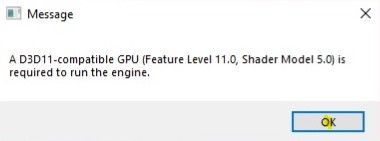
Ошибка «D3D11 compatible GPU Feature Level 11.0» при запуске игр возникает, когда давно не обновляли драйвера для видеокарты, графические файлы драйверов dll повреждены, вирус в системе или ваша видеокарта устарела с графическим ускорителем и для неё не выпускают уже драйвера.
Как исправить ошибку A D3D11 Compatible GPU Feature Level 11.0
В данной инструкции разберем, что делать и как исправить, когда появляется ошибка A D3D11-compatible GPU (Feature Level 11.0, Shader Model 5.0) is required to run the engine при запуске игр в Windows 11/10/7.
1. Проверка совместимости GPU и DirectX
В первую очередь узнаем, какой Direct3D установлен, и совместима ли видеокарта с 11 версией ваша видеокарта. Для этого:
- Нажмите Win+R и введите dxdiag
- Перейдите во вкладку Экран
- В графе Уровни функций посмотрите, есть ли 11 версия
- Также, обратите внимание на DDI для Direct3D: должно стоять 11 и выше (12)
! Если в уровнях функций нет поддержки 11 и в пункте DDI для Direct3D стоит ниже 11, то скорее всего ваша видеокарта очень старая и ничего сделать нельзя. Это примерно видеокарты до 2010 года, но лучше зайти на официальный сайт производителя AMD, Intel, Nvidia и посмотреть характеристики своей видеокарты, поддерживает ли она шейдеры 5 уровня и Direct3D 11. Кроме того, может быть так, что графический драйвер очень устарел и его нужно обновить.
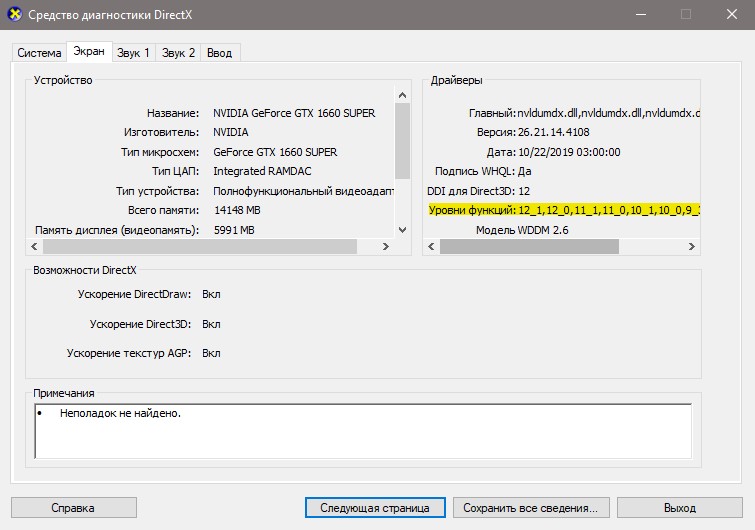
2. Правильно обновить драйвер GPU
Чтобы правильно обновить драйвер для видеокарты, нужно его для начало удалить полностью из системы Windows 11/10/7, потом скачать с официального сайта производителя. Воспользуйтесь полными ниже руководствами по порядку для удаления и обновления драйвера GPU.
- Как полностью удалить драйвера видеокарты Nvidia, AMD, Intel
- Как обновить драйвер видеокарты Nvidia, AMD, Intel

3. Установить DirectX для конечного пользователя
Ошибка D3D11 ссылается на Direct3DX 11 и в этом случае нужно установить последнюю версию DirectX с официального сайта Microsoft.
- Перейдите на сайт и скачайте DirectX
- Установит его, перезагрузите ПК
- Проверьте, устранена ли ошибка
! Если не помогло, то попробуйте установить DirectX (июнь 2010 г.).
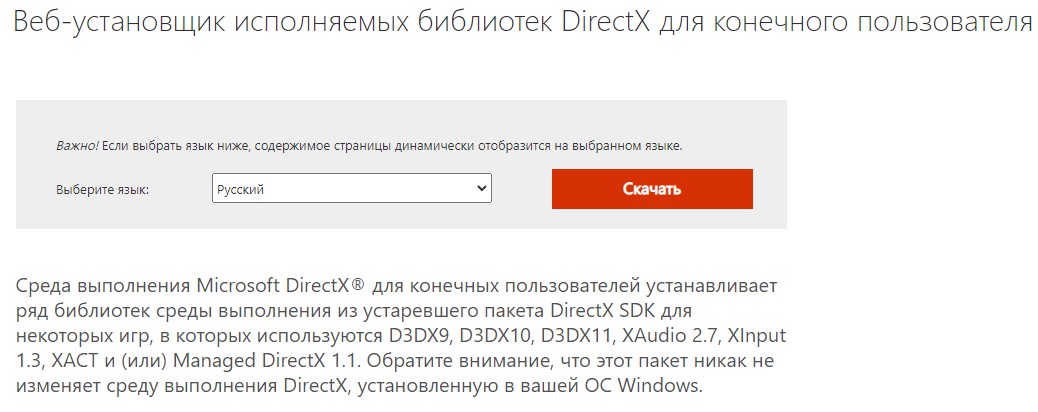
4. Восстановить и установить Visual C++
Некоторым пользователям помогло восстановление всех установленных Visual C++ и установка последнего недостающего.
- Наберите в поиске меню пуск «Панель задач» и откройте её
- Нажмите Удаление программ
- Найдите все Microsoft Visual C++ X86 и X64
- Выделите одним нажатием мышки
- Нажмите сверху Изменить
- Далее нажмите Исправить
! Помните, что Microsoft Visual C++ должен быть установлен в двух разрядностях. К примеру, Microsoft Visual C++ 2010 X86 и Microsoft Visual C++ 2010 X64. Установите недостающую разрядность, если у вас не так.

Если выше восстановление не помогло Visual, то установите последнюю версию Visual Studio 2015, 2017, 2019 и 2022 с сайта Mcirosoft двух разрядностей: X86 и X64. Если он уже установлен, то удалите перед новой установкой (удалите две разрядности, если имеются).

5. Отключить встроенный GPU
Если у вас на ноутбуке или компьютере две видеокарты, одна внешняя, вторая встроенная, то нужно отключить встроенную. Встроенный графический процессор может не иметь поддержку feature level 11.0 для современных игр и соответственно вы получите ошибку D3D11 compatible GPU.
- Нажмите Win+X и выберите Диспетчер устройств
- Разверните графу Видеоадаптеры
- Нажмите правой кнопкой мыши по встроенной видеокарте
- Выберите из меню Отключить
- Перезагрузите ПК и попробуйте запустить игру
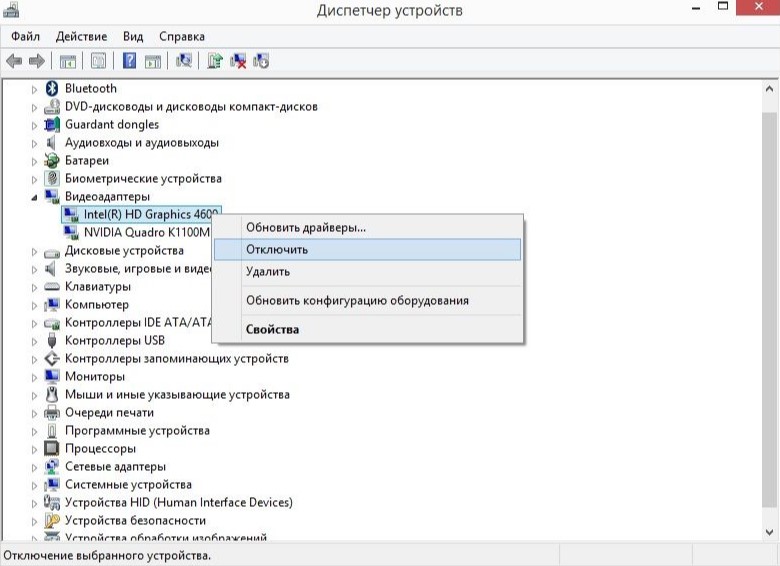
6. Установить KB2670838 для Windows 7
Если вы получаете ошибку A D3D11 compatible GPU Feature Level 11.0, Shader Model 5.0 is required to run the engine в Windows 7, то нужно установить обновление платформы скачав патч KB2670838.
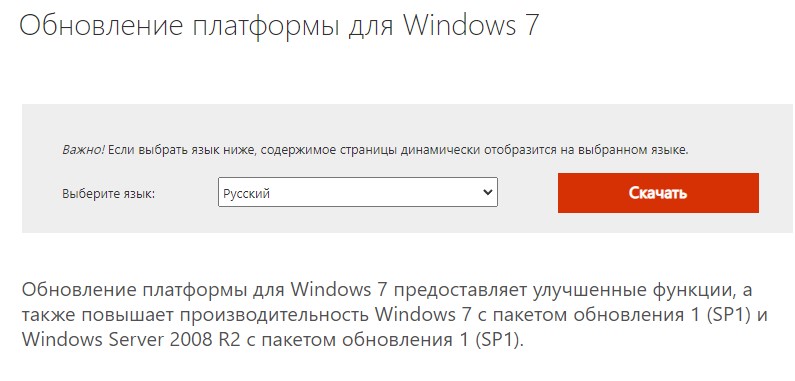
Смотрите еще:
- Ошибка DX11 feature level 10.0 is required to run the engine
- Скачать dxgi.dll и исправить ошибку в Windows
- Отсутствует d3dx9_42.dll в Windows 10/7 — Решение
- Системная ошибка DirectX — Смотрите dxerror.log и directx.log
- Как исправить ошибку dxgmms1.sys на синем экране
[ Telegram | Поддержать ]
Обновлено: 28.01.2023
я установил игру и у меня появилась эта ошибка A D3D11-compatible GPU (Feature level 11.1,Shader model 5.0) is required to run the engine раньше я её играл такого не было скажите пожалуйста все способы.
скажите пожалуйста все способы.
Форумы не техподдержка. Исследовать ваши проблемы в полном объёме придется прежде всего Вам самому. На форумах добровольцы могут подсказать что-то, относящееся к вашей проблеме, если знают, а тратить своё время на полное обследование вашего компьютера вряд ли будут.
А лучше всего обратиться в поддержку самой игры, так как там знают, что именно нужно для её запуска.
В тексте ошибки написано следующее:
Требуется графический процессор, поддерживающий DirectX 11.1, шейдерная модель 5.0.
Windows 7 SP1 поддерживает DirectX 11.0 сразу, а Direct X 11.1 после установки обновления KB2670838
DirectX 11.0 is included in Windows 7 and Server 2008 R2. There is no stand-alone update package for this version. You can update DirectX by installing the service pack and update listed below.
DirectX 11.1 is available for Windows 7 SP1 and Windows Server 2008 RS SP1, with Platform Update for Windows 7 and Windows Server 2008 (KB2670838).
Вы можете загрузить обновление из центра загрузок
Вам нужно выбрать файл, соответствующий разрядности вашей операционной системы.
Если обновление установлено, то проверьте совместимость вашей видеокарты с системными требованиями и установку необходимых драйверов для неё.
Windows 7 в настоящее время не поддерживается. Техподдержка Майкрософт, поддержка производителей оборудования и сторонних программ может осуществляться в ограниченном объёме или вообще не осуществляться. Предполагается, что пользователи, пожелавшие остаться на устаревшей неподдерживаемой операционной системе решают свои проблемы самостоятельно.
-
и почему DirectX 12 или 11 версии может быть недостаточно
Что означает ошибка DX11 feature level 10.0 is required to run the engine и почему она возникает
Рассматриваемая ошибка не означает, что у вас отсутствует нужная версия DirectX, а сообщает буквально следующее: у вас отсутствует поддержка feature level 10.0 (или 11.0 если указывается этот номер). Отсутствовать она может даже если у вас установлен DirectX 12.
Под feature level здесь подразумевается уровень поддержки функций Direct3D (компонент в составе DirectX), а поддерживаемый уровень зависит от трёх составляющих в совокупности:
- Версии DirectX
- Модели видеокарты
- Установленных драйверов видеокарты
- Если у вас DirectX 11 — DX11 feature level 10.0 будут поддерживать видеокарты NVIDIA GeForce GTX 400 и новее, Radeon HD серии 5000/6000/7300-7600/8300-8400, R5 210-235 и новее, интегрированные адаптеры Intel HD Graphics 2500/4000 (Ivy Bridge и новее).
- Feature Level 11.0 при DirectX 11 будут поддерживают видеокарты NVIDIA начиная с GTX 600-й серии, AMD HD 7790/8770, RX 260/290 и новее, Intel HD Graphics 4200-5200 (Haswell и новее).
- Если у вас DirectX 12 — DX11 feature level 10 и 11 будут поддерживать видеокарты начиная с NVIDIA GTX 400, AMD HD 7700-7900, RX 240, Intel HD Graphics 4200-5200 (Haswell и новее).
- Обратите внимание: информации по поддержки feature level 10 и 11 не GTX, а GT видеокарт от NVIDIA я не нашел, хотя предполагаю, что должна быть в рамках указанных выше серий видеоадаптеров адаптеров.
Понимая причины ошибки и возможные несоответствия нашей системы, мы можем более уверенно приступать к решению проблемы. Не забывайте, что речь идет о Windows 10, 8.1 (8) и Windows 7, на более старых версиях системы игру вы вероятнее всего не запустите.
DX11 feature level 10.0 is required to run the engine — возможные методы исправления ошибки
Для начала на всякий случай проверьте версию DirectX на вашем компьютере и версию WDDM, для этого нажмите клавиши Win+R на клавиатуре (Win — клавиша с эмблемой Windows), введите dxdiag и нажмите Enter, согласитесь на проверку цифровых подписей и дождитесь окончания сбора информации. Обратите внимание на пункт «Версия DirectX», она должна быть не ниже 11.


Иногда случается, что у пользователя есть интегрированная и дискретная видеокарта, одна из которых поддерживает нужный уровень функциональности, а другая — нет. Например, вы купили новую материнскую плату и процессор с новой интегрированной графикой, но оставили старую видеокарту или наоборот.
В этом случае можно попробовать отключить более старую видеокарту в диспетчере устройств. Для выключения видеокарты:
- Важно: в случае ПК, предварительно выключите компьютер и подключите монитор к той видеокарте, которая останется включенной, например к интегрированному выходу видео на материнской плате — в противном случае при выключении видеокарты мы останемся без изображения. На некоторых (редко) конфигурациях ноутбуков с интегрированным и дискретным видеоадаптерами отключение одной из видеокарт может выключить монитор — не прибегайте к методу, если не уверены в способности решить проблему в случае появления.
- Нажмите клавиши Win+R на клавиатуре, введите devmgmt.msc и нажмите Enter.
- Внимание: если в разделе «Видеоадаптеры только одна видеокарта, не выполняйте этот и все остальные шаги, они вам не походят.
- В разделе «Видеоадаптеры» выберите отключаемую видеокарту, нажмите по ней правой кнопкой мыши и выберите пункт «Отключить устройство».
- Подтвердите отключение устройства.
После этого снова попробуйте запустить игру — теперь при запуске игра сможет использовать только тот GPU (видеокарту), которая осталась включенной и, если она поддерживает DX11 Feature Level 10 или Feature Level 11, игра запустится.
Ну и наконец самый неприятный вариант — когда совокупность характеристик из модели видеокарты и версии DirectX, даже при последних версиях драйверов не позволяет запускать игры с требуемым Feature Level, в этом случае устранить ошибку DX11 feature level 10.0/11.0 is required to run the engine (или to run the game) получится лишь заменив видеокарту (или систему, в случае старых версий DirectX на не поддерживаемых ОС).
Видео инструкция по решению проблемы

Ошибка фортнайт : Для работы движка требуется графический процессор с поддержкой D3D11 (уровень функций 11.0 шейдер 5.0
Может быть нужно обновить DirectX. Возможно у тебя DirectX меньше 11
sheggy Ученик (202) Броновый Хома, тогда без понятия
Судя по упрощённой теме, драйвер видеокарты не установлен. Установи драйвер видеокарты. И что за видеокарта напиши (модель)
Евгений Морозов Искусственный Интеллект (115309) Она не поддерживает DirectX 11
Евгений Морозов Искусственный Интеллект (115309) Нет
Евгений Морозов Искусственный Интеллект (115309) Поддерживает
В Aida 64 смотри соответствует ли твоя видюха данным характеристикам
такая-же проблема крч объясняю у тебя либо видюха старая как у меня либо слабая как у меня, если что у меня Nvidia GeForce GT240 2к09 года выпуска (если кратко то фигня)
помогите пожалуйста таже самая ошибка
directx у меня 12( виндувс 10 64 разряд ) моя видеокарта NVIDIA Geforce GTS 250
дайте сылку на сайт где скачать драйвера на видеокарту пожалйста
кто поможет буду очень благодарен

при входе. upd Комп не мой.
А что если видюха тянула, и ты наиграл в игру 20 суток, просто в один момент игра решила выдать эту ошибку? Тогда как её решить?
Conoshero Гуру (3848) Никита Ганьжин, Значит игру прокачали со стороны графики. Логику включить можно. Там на скрине написано.
тянет гта5 тянет тайтон фол 2 в фортнайте графон по сравнению с этими играми г
Conoshero Гуру (3848) Егор Панченко, Написано сук там всё понятныйм языком
а если играл тупо каждый день 500 часов провёл в игре всё пыло топ но после того как обновил драва началось вот это
директ икс 12
А что если видюха тянула, и ты наиграл в игру 20 суток, просто в один момент игра решила выдать эту ошибку? Тогда как её решить?
Олег Бочкарёв Гуру (4300) Никита Ганьжин, Скажи свою видеокарту
там все поддерживает просто переустанови драйвера и адаптера*-*
все переустановил и драйвера и dx не фига выдает ошибку
Артём Сухарев Ученик (102) кирилл косухин, помогло или нет у меня мощный пк и выдаёт ошибку
У меня мощный ПК и в форте всё ровно выдаёт эту ошибку хотя дело точно не в видюхе другие же играют и всё норм
такая же хрень буквально вчера играл сегодня просто ошибка
И пишешь dxdiag
И там можно посмотреть какая версия directx
Если 11 или 12 обнови драйвера
Драйвера у меня новые, но все равно выдает ошибку (там пишет DirectX 12, а там где экран (DDI для DirectX) пишет 11.1. Что делать?
придётся либо обновлять видюху либо драйвера либо ждать патча от разрабов
И пишешь dxdiag
И там можно посмотреть какая версия directx
Если 11 или 12 обнови драйвера
Читайте также:
- Как запустить коммандос на windows 10 от администратора
- Как убрать режим угнетения ворлд оф танк
- War tales системные требования
- Как запустить oblivion на windows 10
- Сталкер ошибка a crash has been detected by bug trap
Когда вы пытаетесь запустить или запустить свою любимую игру, например Fortnite, на игровом компьютере с Windows 11 или Windows 10, вы можете получить сообщение об ошибке. Для запуска движка требуется графический процессор, совместимый с D3D11 (уровень функций 11.0, модель шейдеров 5.0). Этот пост предназначен для того, чтобы помочь пострадавшим геймерам найти наиболее подходящие решения.

Если вы получаете сообщение об ошибке Для запуска движка требуется графический процессор, совместимый с D3D11 (уровень функций 11.0, модель шейдеров 5.0). когда вы запускаете определенные игры на своем игровом ПК с Windows 11/10, вы можете попробовать наши рекомендуемые исправления ниже и посмотреть, поможет ли это вам решить проблему.
- Обновите игру и Windows
- Обновите драйвер видеокарты
- установить среду выполнения DirectX для конечного пользователя
- Обновите аппаратное обеспечение графического процессора
Давайте посмотрим на приведенные выше решения в деталях.
1]Обновите игру и Windows
Поскольку, вероятно, ошибка может вызывать сообщение об ошибке Для запуска движка требуется графический процессор, совместимый с D3D11 (уровень функций 11.0, модель шейдеров 5.0). на вашем игровом ПК с Windows 11/10 мы предлагаем в качестве первого шага по устранению проблемы убедиться, что вы установили все последние исправления или обновления для игры, в которой возникает ошибка. Кроме того, если вы давно не обновляли свой компьютер, сейчас самое время проверить наличие обновлений и убедиться, что вы установили все доступные биты на свое игровое устройство и посмотреть, появляется ли ошибка снова при попытке запустить игру.
Вы также можете переустановить игру и посмотреть, поможет ли это. Но не забудьте установить последнюю версию игры.
2]Обновите драйвер видеокарты
Драйверы вашего графического процессора могут быть устаревшими, что может привести к тому, что ваш компьютер будет отображать сообщение об ошибке.
Вы можете вручную обновить графический драйвер через Диспетчер устройств, если вы уже загрузили файл .inf или .sys для драйвера. Вы также можете обновить драйвер через командную строку. В Центре обновления Windows вы также можете получить обновления драйверов в разделе «Необязательные обновления» или загрузить последнюю версию драйвера с веб-сайта производителя графического оборудования. Другой доступный вам вариант — автоматическое обновление драйверов с помощью любого бесплатного программного обеспечения для обновления драйверов для ПК с Windows 11/10.
Имейте в виду, что если в вашей системе есть только встроенный графический процессор Intel (Intel HD Graphics, Iris Graphics), то он не соответствует минимальным требованиям для запуска движка.
3]Установите среду выполнения DirectX для конечного пользователя.
Сообщение об ошибке в выделенном фрагменте ссылается на Direct3DX 11 (или D3DX 11), интерфейс, который Windows использует для рендеринга 3D-графики. Так как эта ошибка возникает, это означает, что ваш графический процессор в настоящее время несовместим с D3DX 11, который получен из DirectX 11, более поздней версии DirectX. В этом случае для решения проблемы вы можете загрузить и установить последнюю версию DirectX с веб-сайта Microsoft.
Читать: ускорение Direct 3D или DirectDraw недоступно в Windows 11
4]Обновите аппаратное обеспечение графического процессора
Графические процессоры являются одним из самых сложных компонентов, входящих в систему ПК, и по мере того, как технология, лежащая в основе их инноваций, неуклонно совершенствуется, старые графические процессоры становятся менее способными идти в ногу со временем. Итак, если к этому моменту вы исчерпали указанные выше варианты, но проблема, с которой вы столкнулись в настоящее время, не устранена, то остается единственная вероятная причина — ваш графический процессор устарел.
Если ваш графический процессор старше 5 лет или около того, есть большая вероятность, что он не сможет обрабатывать D3DX 11 и, следовательно, не сможет запустить игру, выдающую сообщение об ошибке на вашей игровой машине. В этом случае, чтобы решить проблему, вам просто нужно обновить аппаратное обеспечение графического процессора. Вам не обязательно покупать новейший и самый дорогой графический процессор; скорее, вам следует обновиться до лучшего, что вы можете себе позволить, и убедиться, что он может работать с D3DX 11 перед покупкой.
Надеюсь, этот пост поможет вам!
Связанный пост: для запуска движка требуется уровень функций DX11 10.0 – Valorant
Как исправить, что для запуска движка требуется совместимый с d3d11 графический процессор?
Вы можете увидеть, что совместимый с D3D11 графический процессор требуется для запуска ошибки движка во время игры в видеоигры на вашем компьютере с Windows, если на нем нет Direct3D 11 или более поздней версии. Чтобы решить эту проблему, вам необходимо установить Direct3D 11 или более позднюю версию. Для этого загрузите последнее обновление Windows.
Почему для запуска движка требуется совместимый с d3d11 уровень функций графического процессора 11.0 Shader Model 5.0?
Проблема с графическим процессором, совместимым с D3D11, может возникнуть, если драйверы графического процессора не обновляются в течение длительного периода времени. Драйвер графического процессора — это программное обеспечение, которое обеспечивает связь между Windows, приложениями, играми и компонентами видеокарт. Крайне важно убедиться, что вы используете новейшие драйверы для своего графического процессора.
Почему моя видеокарта не обновляется?
Как и в случае других типов проблем, если вы сомневаетесь, перезагрузите компьютер. Это часто требуется для обновления драйверов видеокарты, но чистая перезагрузка иногда является самым простым способом восстановить работоспособность.
Читать: Обновите драйверы графической карты NVIDIA с помощью NV Updater.

Как исправить ошибки D3D11 CreateDeviceAndSwapChain Failed или d3dx11.dll отсутствует на компьютере в Windows 10 и Windows 7
 В последнее время пользователи часто сталкиваются с ошибками, такими как D3D11 CreateDeviceAndSwapChain Failed, «Не удалось инициализировать DirectX 11», «Запуск программы невозможен, так как файл d3dx11.dll отсутствует на компьютере» и подобными. Чаще это происходит в Windows 7, но при некоторых условиях можно столкнуться с проблемой и в Windows 10.
В последнее время пользователи часто сталкиваются с ошибками, такими как D3D11 CreateDeviceAndSwapChain Failed, «Не удалось инициализировать DirectX 11», «Запуск программы невозможен, так как файл d3dx11.dll отсутствует на компьютере» и подобными. Чаще это происходит в Windows 7, но при некоторых условиях можно столкнуться с проблемой и в Windows 10.
Как видно из текста ошибки, проблема заключается в инициализации DirectX 11, а точнее, Direct3D 11, за что и отвечает файл d3d11.dll. При этом, несмотря на то, что, используя инструкции в Интернете, вы уже могли заглянуть в dxdiag и увидеть, что DX 11 (а то и DirectX 12) установлен, проблема может сохраняться. В этой инструкции — подробно о том, как исправить ошибку D3D11 CreateDeviceAndSwapChain Failed или d3dx11.dll отсутствует на компьютере.
Исправление ошибок D3D11
Причиной рассматриваемой ошибки могут быть различные факторы, самые распространенные из которых
- Ваша видеокарта не поддерживает DirectX 11 (при этом, нажав клавиши Win+R и введя dxdiag, вы можете там видеть, что установлена именно 11 или 12 версия. Однако, это ничего не говорит о том, что есть поддержка этой версии со стороны видеокарты — только о том, файлы данной версии установлены на компьютере).

- Не установлены последние оригинальные драйверы на видеокарту — при этом начинающие пользователи часто пробуют обновить драйверы, используя кнопку «Обновить» в диспетчере устройств, это неправильный метод: сообщение о том, что «Драйвер не нуждается в обновлении» при данном способе обычно мало что означает.
- Не установлены необходимые обновления для Windows 7, что может приводить к тому, что даже при наличии DX11, файла d3d11.dll и поддерживаемой видеокарты, игры, наподобие Dishonored 2 продолжают сообщать об ошибке.
Первые два пункта взаимосвязаны и в равной степени могут встречаться как у пользователей Windows 7, так и Windows 10.

Правильным порядком действий при ошибках в данном случае будет:
-
Вручную скачать оригинальные драйверы видеокарты с официальных сайтов AMD, NV >Также вы можете посмотреть отдельно установленную и поддерживаемую аппаратно версию DirectX в сторонних программах, например, в AIDA64 (см. Как узнать версию DirectX на компьютере).

В Windows 7 ошибки D3D11 и инициализации DirectX 11 при запуске современных игр могут появляться даже в тех случаях, когда необходимые драйверы установлены, а видеокарта не из старых. Исправить ситуацию можно следующим образом.
Как скачать D3D11.dll для Windows 7

В Windows 7 по умолчанию может не быть файла d3d11.dll, а в тех образах, где он присутствует, может не работать с новыми играми, вызывая ошибки инициализации D3D11.
Его можно скачать и установить (или обновить, если он уже есть на компьютере) с официального сайта Майкрософт в составе выпущенных для 7-ки обновлений. Скачивать этот файл отдельно, с каких-то сторонних сайтов (или брать с другого компьютера) не рекомендую, навряд ли это исправит ошибки d3d11.dll при запуске игр.
А вдруг и это будет интересно:
Почему бы не подписаться?
Рассылка новых, иногда интересных и полезных, материалов сайта remontka.pro. Никакой рекламы и бесплатная компьютерная помощь подписчикам от автора. Другие способы подписки (ВК, Одноклассники, Телеграм, Facebook, Twitter, Youtube, Яндекс.Дзен)
01.04.2019 в 08:47
Здравствуйте! Подскажите пожалуйста, при запуске визуализации выдает ошибку «D3D object has a non-zero reference count (meaning things were not properly cleaned up). This visualizer will now exit.» что делать?
01.04.2019 в 10:59
Здравствуйте. Не знаком с ошибкой. В первую очередь, конечно, загрузите DirectX через веб-установщик (я понимаю, что уже установлен, но веб-установщик установит недостающее), а также обновите драйверы видеокарты.
А дальше уже — не знаю. Погуглил по проблему, в одной игре из Steam (Path of Exile) она широко обсуждается, решают там правкой .ini файла, включая оконный режим (а у вас и так оконный на скрине) и меняя разрешение. Так что не уверен, что для вашего ПО применим метод.
02.08.2019 в 08:17
Здраствуйте. У меня ошибка немного другая. Когда я пытаюсь запустить Fortnite, выдаёт: failed to find a graphics adapter with the minimum required DX11 feature level. Пыталась удалить все деректы, но всё равно остаётся 12-ый. Помогите пожалуйста.
02.08.2019 в 11:41
Здравствуйте. Сообщение говорит о том, что не найдена графическая карта, которая бы поддерживала минимально требуемый DirectX 11. Т.е. либо видеокарта действительно старая, либо драйверы на нее не стоят правильные.
Примечание: после отправки комментария он не появляется на странице сразу. Всё в порядке — ваше сообщение получено. Ответы на комментарии и их публикация выполняются ежедневно днём, иногда чаще. Возвращайтесь.
Методы исправления ошибки с D3d11.dll
Каждый пользователь, который активно проводит время за компьютером, так или иначе, но на постоянной основе сталкивается с возникновением различного рода ошибок, в особенности если компьютер используется для игрового времяпрепровождения. Данные проблемы носят различный характер своего проявления и появления, но большинство из них объединяет один аспект – это нарушение целостности системных файлов и компонентов. А вот что стало причиной повреждения? Это и есть ключевой вопрос. К сожалению, в большинстве случаев виновником выступает сам оператор компьютера, который проводит какие-либо системные корректировки, устанавливает непроверенное программное обеспечение или же игнорирует необходимость постоянного контроля за чистотой Windows. К подобным негативным последствиям крайне подвержены файлы динамической библиотеки компоновки (более известные как «dll»), которые жизненнонеобходимы для нормального функционирования запускаемого программного обеспечения на компьютере. И об одной из ошибок, связанных с таким файлом, и пойдёт речь в рамках настоящей статьи.

Устранение ошибки с D3d11.dll.
Решение
Сразу стоит отметить, что решение рассматриваемой ситуации имеет несравненно более простую форму, нежели поиск причин возникновения ошибок с файлом. Именно поэтому следует начать сразу же с возможного решения. Суть проста. Файл «D3d11.dll» входит в пакет «DirectX», который известен каждому любителю компьютерных игр. Вдаваться в подробности назначения и пользы «DirectX» смысла нет, так как эта тема изучена вдоль и поперёк. На основе вышеизложенной информации можно сделать логичный вывод, что лучшим (и практически гарантированным) вариантом решения данной ошибки служит обновление/переустановка компонента «DirectX». Для этого требуется (для пользователей с Windows 7) посетить официальный сайт компании Microsoft в разделе «Загрузки» и скачать установочный файл.

Для тех, кто использует Windows 10, в данном действии необходимости нет, так как данная версия операционной системы характеризуется тем, что ей было делегировано большинство задач по своевременному обновлению компонентов, в том числе и «DirectX». Требуется только запустить «Центр обновления Windows» и инициировать поиск недостающих компонентов. В качестве альтернативных вариантов можно использовать различные сторонние приложения, которые позволяют деинсталлировать «DirectX», а далее просто запустить «Центр обновления». Если вышеприведённые рекомендации не возымели желаемого эффекта, стоит попробовать несколько иной подход.

Итак, ранее анонсированный альтернативный подход актуален для всех ситуаций, где ошибка с «dll» проявляет себя при запуске и использовании программного обеспечения (игры, приложения и т. п.). Суть в том, что большая часть копий игровых продуктов (полученных не совсем правомерным образом) содержат в себе собственные копии библиотек, которые необходимы для их работы. И если данные компоненты были повреждены в процессе установки (или же на этапе сборки «репака»), то при обращении к недостающим файлам система будет выдавать ошибки.
Для того чтобы это проверить, достаточно найти папку, куда ранее была установлена игра/программа и найти корневой каталог, где содержатся подобные файлы (наименование папки будет зависеть от ПО). После того, как вы убедитесь в наличии там необходимого компонента или в его отсутствии, переместите в корневой каталог корректный файл «D3d11.dll», который был вами получен после установки/обновления «DirectX», при этом от старого файла (при его наличии) избавляться не стоит. Просто переместите его в другую папку.
Заключение
В качестве подведения всего вышесказанного всё же следует выделить несколько дополнительных причин, наличие которых может привести к проблемам с данным файлом.
- Используемая видеокарта просто не поддерживает «DirectX 11», в состав которого входит рассматриваемый «D3d11.dll».
- Устарели драйверы видеокарты. Обновлять драйверы следует именно с сайта производителя или с помощью специальных утилит, но сначала крайне желательно ознакомиться с рекомендациями разработчика относительно совместимости версии с используемым «железом».
- Отсутствуют важные (критические) обновления для операционной системы. Соответственно, выход тот же – это заняться актуализацией используемого вами программного обеспечения.
В целом, как показывает практика, риск возникновения проблем с «dll» можно минимизировать, уделяя время на поддержание «чистоты» Windows, при этом полностью не доверяя различным сторонним продуктам делать работу за вас. *
*P/S. Это исключительно мнение автора, которое никому не навязывается. Если вы не согласны с данным утверждением, милости просим в комментарии для плодотворной дискуссии и обсуждения плюсов и минусов различных оптимизаторов и «чистильщиков».
Как исправить ошибки D3D11 CreateDeviceAndSwapChain Failed или d3dx11.dll отсутствует на компьютере в Windows 10 и Windows 7

Сообщения: 10692
Благодарности: 2877
| Конфигурация компьютера | |
| Материнская плата: MSI H61M-P21 (MS-7680) (B3.0) | |
| HDD: WDC Caviar Green WD10EARS-22Y5B1 ATA Device 1Т (1000 Gb), WDC Caviar Blue WD10EZEX-08M2NA0 ATA Device 1Т (1000 Gb) | |
| Звук: VIA VT1708S VIA High Definition Audio | |
| CD/DVD: ATAPI iHAS122 ATA Device | |
| ОС: Microsoft Windows 7 Home Basic x86, Microsoft Windows 10 Home x64 . | |
| Прочее: Multi Flash Reader USB Device, Logitech HD Webcam C310 |
1. Откройте командную строку с Административными правами. Для этого нажмите кнопку Пуск > выберите Все программы > Стандартные >
щелкните правой кнопкой мыши командную строку и выберите команду Запуск от имени администратора.
2. В командной строке введите следующую команду и нажмите клавишу ВВОД:
——-
Будь джентльменом, если есть удача. А нет удачи, джентльменов нет . Нажми .
![]()
Сообщения: 4
Благодарности: 0
![]()
Сообщения: 4
Благодарности: 0
Вложения
 |
CBS.zip |
| (161.7 Kb, 15 просмотров) |
Сообщения: 2896
Благодарности: 581
Сообщения: 1
Благодарности: 0
Сообщения: 2896
Благодарности: 581
Файл d3d11.dll скачать бесплатно для Windows 7, 10 — Исправить ошибку
У многих пользователей ПК, которые любят поиграть на компьютере в различные игры бывает, что выскакивает ошибка d3d11.dll. Такая ошибка обычно появляется обычно в виде окна с сообщением d3d11.dll не был найден». В таком случае приложения или игра предоставляет небольшое количество решений этой проблемы, а точнее единственное – переустановить игру. Но далеко не всегда это помогает исправить ситуацию, чаще всего проблема так и остается не решенной.

Итак, сейчас мы разберемся что же это за DLL файл и как можно попытаться решить проблему? Этот файл отвечает за компонент Direct3D, то есть отвечает за графику в играх. Без него ни одна современная игрушка или мультимедиа-приложение работать корректно не будет. Очень часто на этот файл ругаются популярные игры assassins creed 3, sleeping dogs и sniper elite v2. Вне зависимости от приложения — способ устранения ошибки одинаковый.
Теперь давайте рассмотрим способы решения проблемы отсутствия или повреждения данной библиотеки.
Первым делом вам нужно скачать файл d3d11.dll. Сделать это можно прямо с нашего сайта совершенно бесплатно по ссылке расположенной ниже:
| Конфигурация компьютера | |
| Материнская плата: INTEL DG41TY | |
| HDD: Western Digital 500Gb,SATA,Blue | |
| Звук: Realtek (встроенная) | |
| CD/DVD: Pioneer и LG | |
| ОС: Windows 7 SP1 Домашняя базовая x86 | |
| . Формирование ссылки для загрузки. | |
| Ссылка для загрузки будет доступна через: | сек. |
Антивирусная проверка: Пройдена
И у вас сразу возникает вопрос куда кидать d3d11.dll и как устанавливать d3d11.dll?
Сам файл нужно скопировать на системный диск, в основном это диск С: в системную папку System32, которая находится в папке Windows. То есть, путь куда нужно вставить файл выглядит следующим образом: С: WindowsSystem32. После того как вы скопировали этоу библиотеку в папку попробуйте запустить игру, игра должна запуститься, если этого не произошло тогда перезагрузите ПК.
Если описанный выше способ вам не помог, то можно попробовать переустановить весь пакет драйверов DirectX полностью, так как этот файл входит именно в этот пакет. Скачать можно с официального сайта Майкрософт или же с любого торрента, но с торрента скачивать не рекомендуется так как можно подцепить какой-нибудь вирус на компьютер. Ну или , чтобы далеко не ходить, вы можете скачать веб-установщик с нашего сайта, который обновляет все нужные файлы и d3d11.dll в том числе.
| . Формирование ссылки для загрузки. | |
| Ссылка для загрузки будет доступна через: | сек. |
Антивирусная проверка: Пройдена
Особенно такой способ актуален для игр и вы легко решите такую популярную проблему как ,например, скачать бесплатно d3d11.dll для assassins creed 3.
Пошаговая видео-инструкция по устранению ошибки с dll-библиотекой d3d11.dll , в данном видео подробно показан весь процесс устранения данной проблемы от загрузки файла и до пути, куда этот файл кидать в своей системе Windows.
Если у вашего ПК возникают проблемы или нахватает некоторых файлов, тогда можете заходить на наш сайт и быстро решить все ошибки и проблемы с играми и приложениями.
Ваша оценка статьи:
- 1
- 2
- 3
- 4
- 5
** Данный сайт носит исключительно информационный характер. Все файлы, представленные на сайте, взяты с официальных сайтов производителей ПО, все торговые марки и товарные знаки — принадлежат исключительно производителям данного ПО

При запуске Stray выдаёт ошибку «A D3D11-compatible GPU (Feature Level 11.0, Shader Model 5.0) is required to run the engine.» Можно как-нибудь решить?
.png)
.png)
.png)
.png)

Cat_228
Ну да канешно же можно решить проблему, «покупкой новой видеокарты».
А ещё надо больше инфы, например у тебя винда 10 но какая версия.
Видяха у тебя старая, и дрова старые 2016 года, если нет новой версии, то AMD видяху твою уже не поддерживают.
Да 1 гиг на видяхе это уже мало.

Cat_228
Видеокарта совсем устаревшая, попробуй эти советы. https://www.playground.ru/stray/guide/kak_ispravit_oshibku_lowlevelfatalerror_v_stray-1223354

KIBERMAX
Windows 10 Pro 64x


Cat_228
Имелась ввиду версия, например Windows 10 (21H2), мне кажется это пустая трата времени попытка запустить игру на старой видеокарте.

KIBERMAX
Не получится запустить игру с этой видеокартой?


Cat_228
Попробуй установить новый видео драйвер, сначала удали старый, потом установи новый, скачай последний драйвер с официального сайта. https://www.amd.com/ru/support/graphics/amd-radeon-hd/amd-radeon-hd-6000m-series/amd-radeon-hd-6830m
Обнови DirectX программой dxwebsetup.exe

Pavel Rally
Хорошо, сейчас попробую

Cat_228
Я изменил ссылку, это последний драйвер.

Pavel Rally


Pavel Rally
Сейчас попробую

Pavel Rally
какой драйвер качать?


Cat_228
Уж очень старый графический ускоритель.
В эту игру поиграть не получится.
Спойлер




Pavel Rally
Скачал драйвера. DirectX не обновляется(

Cat_228
Наверно правда установлена последняя версия DirectX, главная проблема это старая видеокарта, её поддержка закончилась 7 лет назад!

Cat_228
На будущее смотри минимальные требования, если игра не подходит, даже не мучайся.

Cat_228
1.
вот первое решение проблемы
2. C:windowssystem32d3d11.dll и перекинуть d3d11.dll в папку с игрой, этот способ работал с Фортнайт, также если этого файла нет, скачай из интернета.
Попробуй эти способы, но я все равно не советую играть с тако слабым ПК , весь опыт от игры теряется из-за того, что она будет проседать по фпс и лагать, конечно можно понизить графику и разрешение игры, но из-за этого труднее получить хорошие эмоции и опыт от игры.

Карта -старьё …на помойку

Помогите,такая же ошибка.Видеокарта GT 610 2gb!!!!!!!!!!!!!!!!!!!! 7×64

vitaliyivanov0802
Драйвера последние стоят?

BDmitriy
Да последние. Вроде помогло то, что скачал vulkan, который nvidia мне не давала по причине не поддержки видюхой, и пошло!!))) Правда с тормозами((((( ФПС наверно 15-20, не больше((( Как прибавить????
(и это такое fps на минимуме, хотя разнице с максимумом не заметил…)

vitaliyivanov0802
Твоя видеокарта отстой, нужна минимум GTX 650 Ti.

Pavel Rally
А ты дай мне денег! Или иди в отстойник!

vitaliyivanov0802
Видяха не тянет,ни чего не сделать кроме обновления железа
Авторизуйтесь, чтобы принять участие в обсуждении.

иблиотеки DLL необходимы для стабильной работы многих приложений и игр. К последним относится компонент DirectX, в состав которого входит библиотека d3d11.dll. С данным файлом часто возникают проблемы, из-за которых приложения вовсе не запускаются. Сегодня мы подробнее поговорим о файле d3d11.dll: что это за ошибка и как ее исправить.
На самом деле, вид ошибки, связанной с файлом d3d11.dll, может быть разным. Например, у некоторых пользователей появляется окно с уведомлением о том, что данная библиотека отсутствует. У других выскакивает сообщение о повреждениях. Представленные ниже методы помогут избавиться от проблемы в любой ситуации.
Определение
Перед предоставлением руководства, как исправить ошибку с отсутствием вышепредставленной библиотеки, стоит в общих чертах разобраться, что это за ошибка d3d11.dll, ведь в любом случае необходимо понимать, с чем мы имеем дело.
А разбираться, в принципе, и не в чем. Обозначение d3d11.dll относится к динамической библиотеке, входящей в пакет DirectX 11. Важно отметить, что именно пакета одиннадцатой версии, а никакой другой. Например, если вы скачаете и установите DirectX 9, ошибка все равно будет происходить, так как в системе не окажется нужной библиотеки.
К слову, DirectX, а соответственно и библиотека d3d11.dll, отвечает за корректное отображение графических моделей в программном обеспечении. То есть уже можно сделать вывод, что все программы или игры, которые не имеют в своем составе никаких объемных графических моделей, будут запускаться даже при отсутствующей библиотеке.
Помимо непосредственно определения, также стоит разобраться в причине проблемы. Исходя из контекста системного сообщения, уже можно понять, что программа или игра не может запуститься из-за отсутствия нужной библиотеки. Но это вовсе не означает, что она была удалена. Вы могли ее установить, но антивирус, посчитав файл зараженным, мог поместить ее в карантин, тем самым препятствуя работоспособности.
Что это за ошибка d3d11.dll, мы разобрались, а это означает, что можно приступать к методам ее устранения, к счастью их существует множество, и каждое решение хорошо по своему.
Что делать с ошибкой
Геймеры, эта инструкция для Вас! Если Вы зашли на данную страницу, значит Вас интересует ошибка «dx11 feature level 11.0 is required to run the engine» как исправить в PUBG и других играх.
Подобное уведомление чаще всего видят пользователи, которые пытаются запустить приложения, потребляющие большое количество аппаратных ресурсов.
Сейчас расскажу о нескольких способах, которые могут помочь в устранении проблемы.
Почему возникает сбой?
Перевод сообщения следующий: Для запуска игрового движка необходим компонент DirectX 11 уровня 10.0. Вероятнее всего:
- игра запускается на маломощном компьютере;
- или же в операционной системе не хватает нужных динамических библиотек, которые ответственны за обработку графики;
- а может версия драйвера видеокарты не соответствует требованиям программы;
- нередко фактором, влияющим на ошибку, является само оборудование, которое не справляется с нагрузкой.
Недавно я общался с знакомым. Он решил на неигровом ноутбуке поиграть в GTA 5. Запустил, отошел ненадолго на кухню, а когда вернулся, то ПК оказался выключен, а в комнате «запахло жареным».
Оказалось, система перегрелась, выгорела часть материнской платы. Ремонту не подлежит. Вот такие пироги! Это я к тому рассказал, чтобы Вы не пытались выжать максимум из слабого железа.
И в таких случаях не помешает использовать дополнительное охлаждение, специальную подставку с кулерами.
Инструкция актуальна не только для Playersuknown Battlegrounds, но и для прочих игр, к примеру — Dead by Daylight (DBD). Сразу отмечу, что у Вас должна быть актуальная версия Windows 10 с установленными апдейтами, иначе не могу гарантировать успех операции. Если не знаете, как обновить ОС – откройте параметры и в соответствующем разделе нажмите кнопку проверки:
Установка DirectX
Данной теме уже была посвящена одна из статей сайта IT Техник. Суть сводиться к тому, чтобы инсталлировать недостающие компоненты. Можно сначала узнать, какая версия ПО интегрирована на ПК.
Для этого:
- нажмите Win + R на клавиатуре и введите команду:
Dxdiag
- спустя несколько секунд отобразиться информационное окно с нужными данными:
- Теперь переходим по ссылке и качаем файл автоматического обновления;
- Запускаем приложение, оно загружает недостающие элементы с официальных серверов Microsoft. По окончанию процедуры может потребоваться перезагрузка ноутбука.
Если не помогло – значит переходим к следующей главе руководства.
Способ первый: установка DirectX 11
Рассказывая про то, что это за ошибка d3d11.dll, мы упомянули про DirectX 11, что этот пакет несет в себе эту самую библиотеку. Уже сейчас можно сделать вывод, что для исправления упомянутой ошибки необходимо выполнить инсталляцию данного дистрибутива в систему. Это и есть первый способ, как исправить d3d11.dll.
Сама суть данного способа проста: вам необходимо скачать пакет DirectX 11 и установить его. И если со вторым пунктом ни у кого не возникнет проблем, так как мастер установки все подробно разъяснит, то с первым могут быть проблемы. Конечно, скачать DirectX 11 можно откуда угодно, однако рекомендуется это делать с официального сайта, так как иначе есть вероятность подцепить вредоносное ПО.
Сейчас мы предоставим инструкцию, как именно и откуда нужно загружать пакет. Следуя ей, вы стопроцентно не усугубите ситуацию:
- Изначально войдите в любую поисковую систему.
- Выполните поиск по запросу «скачать directx 11».
- В результатах перейдите по той ссылке, адрес которой начинается с «microsoft.com».
- На открывшейся системе из списка выберите вариант локализации вашей ОС.
- Нажмите «Скачать».

После выполнения всех пяти пунктов инструкции начнется процесс загрузки пакета. Будьте уверены, что он совершенно безопасен, поэтому можете незамедлительно приступать к установке. После нее все проблемы, связанные с отсутствующей библиотекой, должны исчезнуть.
Помните, прежде чем предпринимать какие-либо действия, связанные с системными файлами, сделайте резервную копию ваших данных!
Ошибки файла d3d11.dll могут быть вызваны различными причинами, поэтому полезно попытаться исправить их различными способами.
Шаг 1.. Сканирование компьютера на наличие вредоносных программ.

Шаг 2.. Обновите систему и драйверы.

- Откройте меню «Пуск» в Windows.
- Введите «Центр обновления Windows» в поле поиска.
- Выберите подходящую программу (название может отличаться в зависимости от версии вашей системы)
- Проверьте, обновлена ли ваша система. Если в списке есть непримененные обновления, немедленно установите их.
- После завершения обновления перезагрузите компьютер, чтобы завершить процесс.
Помимо обновления системы рекомендуется установить последние версии драйверов устройств, так как драйверы могут влиять на правильную работу d3d11.dll или других системных файлов. Для этого перейдите на веб-сайт производителя вашего компьютера или устройства, где вы найдете информацию о последних обновлениях драйверов.
Шаг 3.. Используйте средство проверки системных файлов (SFC).

- Откройте меню «Пуск» в Windows.
- Введите «cmd» в поле поиска
- Найдите результат «Командная строка» — пока не запускайте его:
- Нажмите правую кнопку мыши и выберите «Запуск от имени администратора»
- Введите «sfc / scannow» в командной строке, чтобы запустить программу, и следуйте инструкциям.
Шаг 4. Восстановление системы Windows.

- Откройте меню «Пуск» в Windows.
- Введите «Восстановление системы» в поле поиска.
- Запустите средство восстановления системы — его имя может отличаться в зависимости от версии системы.
- Приложение проведет вас через весь процесс — внимательно прочитайте сообщения
- После завершения процесса перезагрузите компьютер.
Если все вышеупомянутые методы завершились неудачно и проблема с файлом d3d11.dll не была решена, перейдите к следующему шагу. Помните, что следующие шаги предназначены только для опытных пользователей
Способ второй: при помощи специальной программы
Устранить ошибку «Не был найден d3d11.dll» можно также вторым способом, который в значительной мере проще предыдущего. На этот раз для загрузки и установки нужной библиотеки будет использовано специальное приложение DLL-Files.com. Следовательно, перед выполнением инструкции, что будет приложена ниже, вам необходимо будет скачать и установить данную программу. Делать это следует с официального сайта, чтобы устранить угрозу заражения вирусом.
Итак, после того как вы установили программу, откройте ее и выполните следующие действия:
- Находясь на главном экране, вбейте в строку поиска «d3d11.dll».
- Нажмите «Поиск».
- Кликните по одноименной библиотеке.
- Кликните по кнопке «Установить».

После выполнения этих действий ошибка пропадет.
Небольшие уточнения
Тут нужно понимать, что когда на экране появляется простое сообщение «Ошибка d3d11.dll», это не совсем верное сообщение, оно не точно отражает суть проблемы. Иногда встречается сообщение об ошибке «could not create d3d11 device» – как исправить, такую ошибку сам текст мало чем может помочь.
Точнее это сообщение должно было бы выглядеть как – «Ошибка входа в функцию xyz, в библиотеке d3d11.dll» или проще – «Функция xyz в библиотеке d3d11.dll не определена».
Другое дело, что разработчики приложений часто не удосуживаются уточнениями и дают именно простой, «неопределённый» вариант характера возникшей ошибки. Но сути это не меняет. Основные причины сбоя – или библиотека d3d11.dll отсутствует, как вариант – d3d11.dll не был найден, или не содержит необходимой функции, или повреждена настолько, что функция оказывается недоступной.
Способ третий: ручная установка
Ошибку можно устранить также вручную — без использования всяческих программ. Для этого вам надо будет из Интернета загрузить сам файл d3d11.dll, а после переместить его в нужную директорию. К сожалению, для разных версий Windows директория разная. Сейчас будет продемонстрирован путь к каждой версии ОС:
- Windows XP, Vista, 7, 8, 8.1, 10 — «C:WindowsSystem32».
- Windows 95/98/Me — «C:WindowsSystem».
- Windows NT/2000 — «C:WINNTSystem32».

Также стоит брать во внимание, что если у вас 64-разрядная ОС, то конечная папка будет называться SysWOW64.
Теперь вы знаете не только, что это за ошибка d3d11.dll, но и то, как ее устранить. Благо для этого есть целых три способа.
Ошибка A D3D11-compatible GPU (Feature Level 11.0, Shader Model 5.0) is required to run the engine возникает при запуске игр, например Fortnite, Valorant или Stray, в Windows 11/10 и 7. Ошибка поясняет, что для запуска движка требуется графический процессор, совместимый с D3D11, уровнем функций 11.0 и моделью шейдеров 5.0.
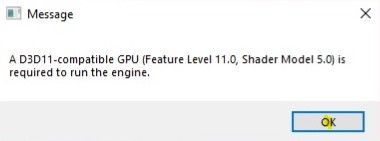
Ошибка «D3D11 compatible GPU Feature Level 11.0» при запуске игр возникает, когда давно не обновляли драйвера для видеокарты, графические файлы драйверов dll повреждены, вирус в системе или ваша видеокарта устарела с графическим ускорителем и для неё не выпускают уже драйвера.
Как исправить ошибку A D3D11 Compatible GPU Feature Level 11.0
В данной инструкции разберем, что делать и как исправить, когда появляется ошибка A D3D11-compatible GPU (Feature Level 11.0, Shader Model 5.0) is required to run the engine при запуске игр в Windows 11/10/7.
1. Проверка совместимости GPU и DirectX
В первую очередь узнаем, какой Direct3D установлен, и совместима ли видеокарта с 11 версией ваша видеокарта. Для этого:
- Нажмите Win+R и введите dxdiag
- Перейдите во вкладку Экран
- В графе Уровни функций посмотрите, есть ли 11 версия
- Также, обратите внимание на DDI для Direct3D: должно стоять 11 и выше (12)
! Если в уровнях функций нет поддержки 11 и в пункте DDI для Direct3D стоит ниже 11, то скорее всего ваша видеокарта очень старая и ничего сделать нельзя. Это примерно видеокарты до 2010 года, но лучше зайти на официальный сайт производителя AMD, Intel, Nvidia и посмотреть характеристики своей видеокарты, поддерживает ли она шейдеры 5 уровня и Direct3D 11. Кроме того, может быть так, что графический драйвер очень устарел и его нужно обновить.
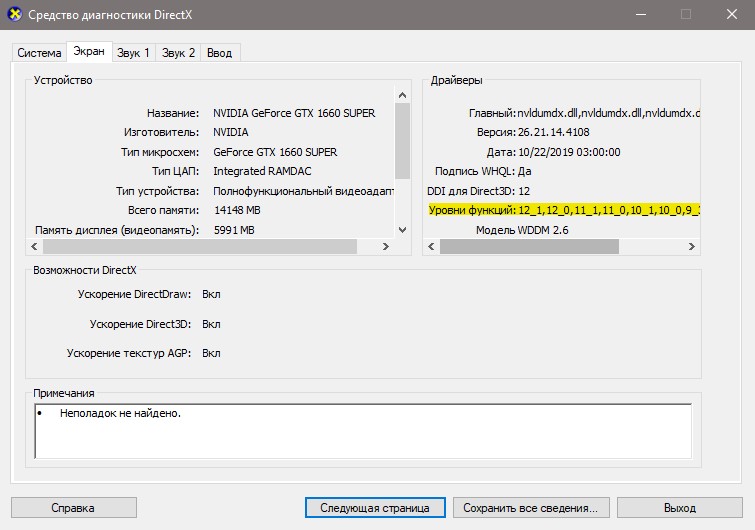
2. Правильно обновить драйвер GPU
Чтобы правильно обновить драйвер для видеокарты, нужно его для начало удалить полностью из системы Windows 11/10/7, потом скачать с официального сайта производителя. Воспользуйтесь полными ниже руководствами по порядку для удаления и обновления драйвера GPU.
- Как полностью удалить драйвера видеокарты Nvidia, AMD, Intel
- Как обновить драйвер видеокарты Nvidia, AMD, Intel

3. Установить DirectX для конечного пользователя
Ошибка D3D11 ссылается на Direct3DX 11 и в этом случае нужно установить последнюю версию DirectX с официального сайта Microsoft.
- Перейдите на сайт и скачайте DirectX
- Установит его, перезагрузите ПК
- Проверьте, устранена ли ошибка
! Если не помогло, то попробуйте установить DirectX (июнь 2010 г.).
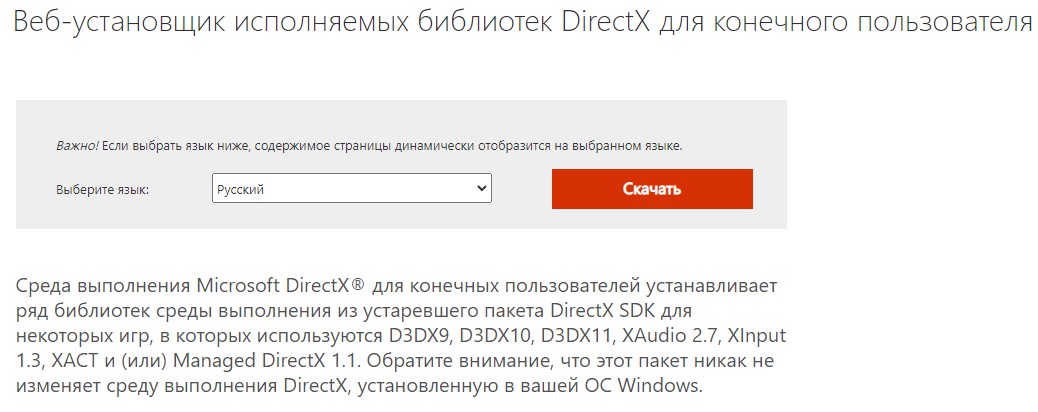
4. Восстановить и установить Visual C++
Некоторым пользователям помогло восстановление всех установленных Visual C++ и установка последнего недостающего.
- Наберите в поиске меню пуск «Панель задач» и откройте её
- Нажмите Удаление программ
- Найдите все Microsoft Visual C++ X86 и X64
- Выделите одним нажатием мышки
- Нажмите сверху Изменить
- Далее нажмите Исправить
! Помните, что Microsoft Visual C++ должен быть установлен в двух разрядностях. К примеру, Microsoft Visual C++ 2010 X86 и Microsoft Visual C++ 2010 X64. Установите недостающую разрядность, если у вас не так.

Если выше восстановление не помогло Visual, то установите последнюю версию Visual Studio 2015, 2017, 2019 и 2022 с сайта Mcirosoft двух разрядностей: X86 и X64. Если он уже установлен, то удалите перед новой установкой (удалите две разрядности, если имеются).

5. Отключить встроенный GPU
Если у вас на ноутбуке или компьютере две видеокарты, одна внешняя, вторая встроенная, то нужно отключить встроенную. Встроенный графический процессор может не иметь поддержку feature level 11.0 для современных игр и соответственно вы получите ошибку D3D11 compatible GPU.
- Нажмите Win+X и выберите Диспетчер устройств
- Разверните графу Видеоадаптеры
- Нажмите правой кнопкой мыши по встроенной видеокарте
- Выберите из меню Отключить
- Перезагрузите ПК и попробуйте запустить игру
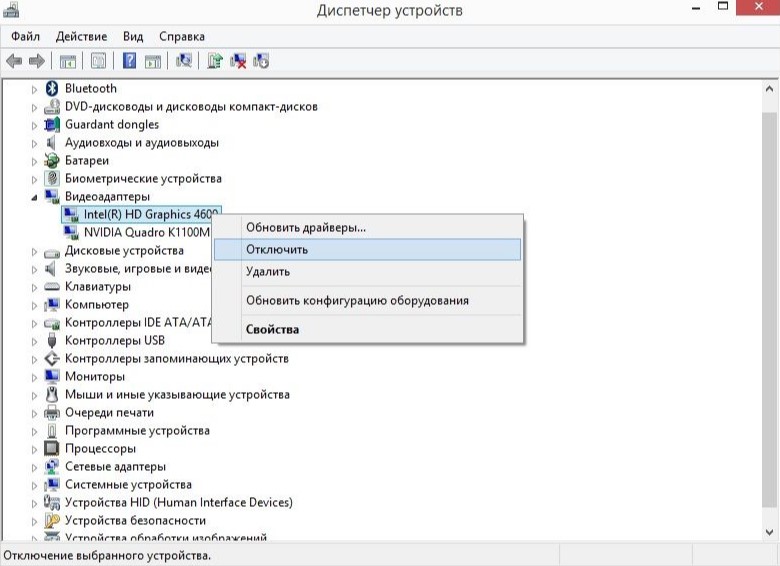
6. Установить KB2670838 для Windows 7
Если вы получаете ошибку A D3D11 compatible GPU Feature Level 11.0, Shader Model 5.0 is required to run the engine в Windows 7, то нужно установить обновление платформы скачав патч KB2670838.
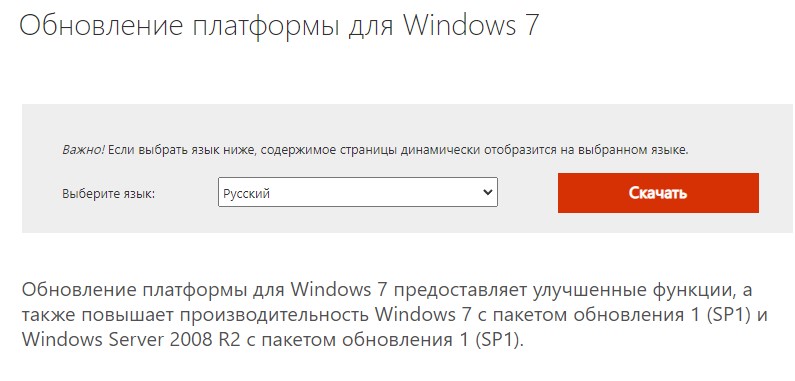
Смотрите еще:
- Ошибка DX11 feature level 10.0 is required to run the engine
- Скачать dxgi.dll и исправить ошибку в Windows
- Отсутствует d3dx9_42.dll в Windows 10/7 — Решение
- Системная ошибка DirectX — Смотрите dxerror.log и directx.log
- Как исправить ошибку dxgmms1.sys на синем экране
[ Telegram | Поддержать ]
 В последнее время пользователи часто сталкиваются с ошибками, такими как D3D11 CreateDeviceAndSwapChain Failed, «Не удалось инициализировать DirectX 11», «Запуск программы невозможен, так как файл d3dx11.dll отсутствует на компьютере» и подобными. Чаще это происходит в Windows 7, но при некоторых условиях можно столкнуться с проблемой и в Windows 10.
В последнее время пользователи часто сталкиваются с ошибками, такими как D3D11 CreateDeviceAndSwapChain Failed, «Не удалось инициализировать DirectX 11», «Запуск программы невозможен, так как файл d3dx11.dll отсутствует на компьютере» и подобными. Чаще это происходит в Windows 7, но при некоторых условиях можно столкнуться с проблемой и в Windows 10.
Как видно из текста ошибки, проблема заключается в инициализации DirectX 11, а точнее, Direct3D 11, за что и отвечает файл d3d11.dll. При этом, несмотря на то, что, используя инструкции в Интернете, вы уже могли заглянуть в dxdiag и увидеть, что DX 11 (а то и DirectX 12) установлен, проблема может сохраняться. В этой инструкции — подробно о том, как исправить ошибку D3D11 CreateDeviceAndSwapChain Failed или d3dx11.dll отсутствует на компьютере.
Причиной рассматриваемой ошибки могут быть различные факторы, самые распространенные из которых
- Ваша видеокарта не поддерживает DirectX 11 (при этом, нажав клавиши Win+R и введя dxdiag, вы можете там видеть, что установлена именно 11 или 12 версия. Однако, это ничего не говорит о том, что есть поддержка этой версии со стороны видеокарты — только о том, файлы данной версии установлены на компьютере).

- Не установлены последние оригинальные драйверы на видеокарту — при этом начинающие пользователи часто пробуют обновить драйверы, используя кнопку «Обновить» в диспетчере устройств, это неправильный метод: сообщение о том, что «Драйвер не нуждается в обновлении» при данном способе обычно мало что означает.
- Не установлены необходимые обновления для Windows 7, что может приводить к тому, что даже при наличии DX11, файла d3d11.dll и поддерживаемой видеокарты, игры, наподобие Dishonored 2 продолжают сообщать об ошибке.
Первые два пункта взаимосвязаны и в равной степени могут встречаться как у пользователей Windows 7, так и Windows 10.

Правильным порядком действий при ошибках в данном случае будет:
- Вручную скачать оригинальные драйверы видеокарты с официальных сайтов AMD, NVIDIA или Intel (см., например, Как установить драйверы NVIDIA в Windows 10) и установить их.
- Зайти в dxdiag (клавиши Win+R, ввести dxdiag и нажать Enter), открыть вкладку «Экран» и в разделе «Драйверы» обратить внимание на поле «DDI для Direct3D». При значениях 11.1 и выше ошибки D3D11 появляться не должны. При меньших — скорее всего дело в отсутствии поддержки со стороны видеокарты или ее драйверов. Либо, в случае Windows 7, в отсутствии необходимого обновления платформы, о чем — далее.

Также вы можете посмотреть отдельно установленную и поддерживаемую аппаратно версию DirectX в сторонних программах, например, в AIDA64 (см. Как узнать версию DirectX на компьютере).

В Windows 7 ошибки D3D11 и инициализации DirectX 11 при запуске современных игр могут появляться даже в тех случаях, когда необходимые драйверы установлены, а видеокарта не из старых. Исправить ситуацию можно следующим образом.
Как скачать D3D11.dll для Windows 7

В Windows 7 по умолчанию может не быть файла d3d11.dll, а в тех образах, где он присутствует, может не работать с новыми играми, вызывая ошибки инициализации D3D11.
Его можно скачать и установить (или обновить, если он уже есть на компьютере) с официального сайта Майкрософт в составе выпущенных для 7-ки обновлений. Скачивать этот файл отдельно, с каких-то сторонних сайтов (или брать с другого компьютера) не рекомендую, навряд ли это исправит ошибки d3d11.dll при запуске игр.
- Для правильной установки необходимо скачать Обновление платформы Windows 7 (для Windows 7 SP1) — https://www.microsoft.com/ru-ru/download/details.aspx?id=36805.

- После загрузки файла, запустите его, и подтвердите установку обновления KB2670838.

По завершении установки и после перезагрузки компьютера, рассматриваемая библиотека будет в нужном расположении (C: Windows System32 ), а ошибок, связанных с тем, что d3d11.dll или отсутствует на компьютере или D3D11 CreateDeviceAndSwapChain Failed, появляться не будет (при условии, что у вас достаточно современное оборудование).
Cat_228
Ну да канешно же можно решить проблему, «покупкой новой видеокарты».
А ещё надо больше инфы, например у тебя винда 10 но какая версия.
Видяха у тебя старая, и дрова старые 2016 года, если нет новой версии, то AMD видяху твою уже не поддерживают.
Да 1 гиг на видяхе это уже мало.
- пожаловаться
- скопировать ссылку
KIBERMAX
Windows 10 Pro 64x
- пожаловаться
- скопировать ссылку
KIBERMAX
Не получится запустить игру с этой видеокартой?
- пожаловаться
- скопировать ссылку
Cat_228
Видеокарта совсем устаревшая, попробуй эти советы. https://www.playground.ru/stray/guide/kak_ispravit_oshibku_lowlevelfatalerror_v_stray-1223354
- пожаловаться
- скопировать ссылку
Pavel Rally
Не помогло
- пожаловаться
- скопировать ссылку
Cat_228
Имелась ввиду версия, например Windows 10 (21H2), мне кажется это пустая трата времени попытка запустить игру на старой видеокарте.
- пожаловаться
- скопировать ссылку
Pavel Rally
21H2
- пожаловаться
- скопировать ссылку
Cat_228
Попробуй установить новый видео драйвер, сначала удали старый, потом установи новый, скачай последний драйвер с официального сайта. https://www.amd.com/ru/support/graphics/amd-radeon-hd/amd-radeon-hd-6000m-series/amd-radeon-hd-6830m
Обнови DirectX программой dxwebsetup.exe
- пожаловаться
- скопировать ссылку
Pavel Rally
Хорошо, сейчас попробую
- пожаловаться
- скопировать ссылку
Cat_228
Уж очень старый графический ускоритель.
В эту игру поиграть не получится.
Спойлер

- пожаловаться
- скопировать ссылку
Cat_228
Beta — новее.
- пожаловаться
- скопировать ссылку
Pavel Rally
Скачал драйвера. DirectX не обновляется(
- пожаловаться
- скопировать ссылку
Cat_228
Наверно правда установлена последняя версия DirectX, главная проблема это старая видеокарта, её поддержка закончилась 7 лет назад!
- пожаловаться
- скопировать ссылку
Cat_228
На будущее смотри минимальные требования, если игра не подходит, даже не мучайся.
- пожаловаться
- скопировать ссылку
Карта -старьё …на помойку
- пожаловаться
- скопировать ссылку
Cat_228
1.
вот первое решение проблемы
2. C:windowssystem32d3d11.dll и перекинуть d3d11.dll в папку с игрой, этот способ работал с Фортнайт, также если этого файла нет, скачай из интернета.
Попробуй эти способы, но я все равно не советую играть с тако слабым ПК , весь опыт от игры теряется из-за того, что она будет проседать по фпс и лагать, конечно можно понизить графику и разрешение игры, но из-за этого труднее получить хорошие эмоции и опыт от игры.
- пожаловаться
- скопировать ссылку
Помогите,такая же ошибка.Видеокарта GT 610 2gb!!!!!!!!!!!!!!!!!!!! 7×64
- пожаловаться
- скопировать ссылку
vitaliyivanov0802
Драйвера последние стоят?
- пожаловаться
- скопировать ссылку
BDmitriy
Да последние. Вроде помогло то, что скачал vulkan, который nvidia мне не давала по причине не поддержки видюхой, и пошло!!))) Правда с тормозами((((( ФПС наверно 15-20, не больше((( Как прибавить????
(и это такое fps на минимуме, хотя разнице с максимумом не заметил…)
- пожаловаться
- скопировать ссылку
vitaliyivanov0802
Твоя видеокарта отстой, нужна минимум GTX 650 Ti.
- пожаловаться
- скопировать ссылку
Pavel Rally
А ты дай мне денег! Или иди в отстойник!
- пожаловаться
- скопировать ссылку
vitaliyivanov0802
Видяха не тянет,ни чего не сделать кроме обновления железа
- пожаловаться
- скопировать ссылку
Содержание
- A D3D11 compatible GPU Feature Level 11.0 — Решение
- Как исправить ошибку A D3D11 Compatible GPU Feature Level 11.0
- 1. Проверка совместимости GPU и DirectX
- 2. Правильно обновить драйвер GPU
- 3. Установить DirectX для конечного пользователя
- 4. Восстановить и установить Visual C++
- 5. Отключить встроенный GPU
- 6. Установить KB2670838 для Windows 7
- d3d11.dll
- Вот они, самые правильные:
- Исправление ошибки d3d11.dll
- Как скачать d3d11.dll и исправить ошибки D3D11 при запуске игр
- Исправление ошибок D3D11
- Как скачать D3D11.dll для Windows 7
- d3d11.dll — что это за ошибка как исправить
- Поддержка со стороны видеокарты
- Установка DirectX
- Обновление драйвера
- Видеоинструкция
- Заключение
A D3D11 compatible GPU Feature Level 11.0 — Решение
Ошибка A D3D11-compatible GPU (Feature Level 11.0, Shader Model 5.0) is required to run the engine возникает при запуске игр, например Fortnite, Valorant или Stray, в Windows 11/10 и 7. Ошибка поясняет, что для запуска движка требуется графический процессор, совместимый с D3D11, уровнем функций 11.0 и моделью шейдеров 5.0.
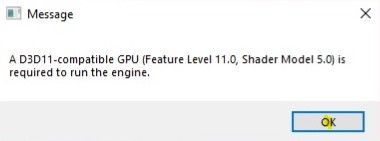
Ошибка «D3D11 compatible GPU Feature Level 11.0» при запуске игр возникает, когда давно не обновляли драйвера для видеокарты, графические файлы драйверов dll повреждены, вирус в системе или ваша видеокарта устарела с графическим ускорителем и для неё не выпускают уже драйвера.
Как исправить ошибку A D3D11 Compatible GPU Feature Level 11.0
В данной инструкции разберем, что делать и как исправить, когда появляется ошибка A D3D11-compatible GPU (Feature Level 11.0, Shader Model 5.0) is required to run the engine при запуске игр в Windows 11/10/7.
1. Проверка совместимости GPU и DirectX
В первую очередь узнаем, какой Direct3D установлен, и совместима ли видеокарта с 11 версией ваша видеокарта. Для этого:
- Нажмите Win+R и введите dxdiag
- Перейдите во вкладку Экран
- В графе Уровни функций посмотрите, есть ли 11 версия
- Также, обратите внимание на DDI для Direct3D: должно стоять 11 и выше (12)
! Если в уровнях функций нет поддержки 11 и в пункте DDI для Direct3D стоит ниже 11, то скорее всего ваша видеокарта очень старая и ничего сделать нельзя. Это примерно видеокарты до 2010 года, но лучше зайти на официальный сайт производителя AMD, Intel, Nvidia и посмотреть характеристики своей видеокарты, поддерживает ли она шейдеры 5 уровня и Direct3D 11. Кроме того, может быть так, что графический драйвер очень устарел и его нужно обновить.
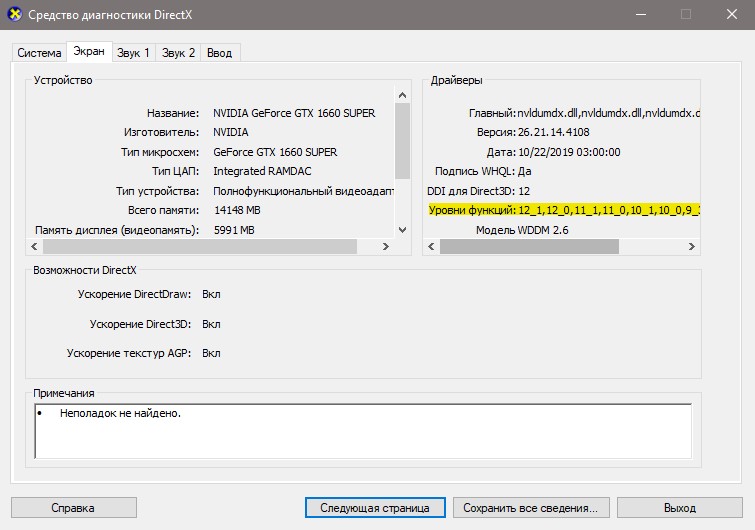
2. Правильно обновить драйвер GPU
Чтобы правильно обновить драйвер для видеокарты, нужно его для начало удалить полностью из системы Windows 11/10/7, потом скачать с официального сайта производителя. Воспользуйтесь полными ниже руководствами по порядку для удаления и обновления драйвера GPU.

3. Установить DirectX для конечного пользователя
Ошибка D3D11 ссылается на Direct3DX 11 и в этом случае нужно установить последнюю версию DirectX с официального сайта Microsoft.
- Перейдите на сайт и скачайте DirectX
- Установит его, перезагрузите ПК
- Проверьте, устранена ли ошибка
! Если не помогло, то попробуйте установить DirectX (июнь 2010 г.) .
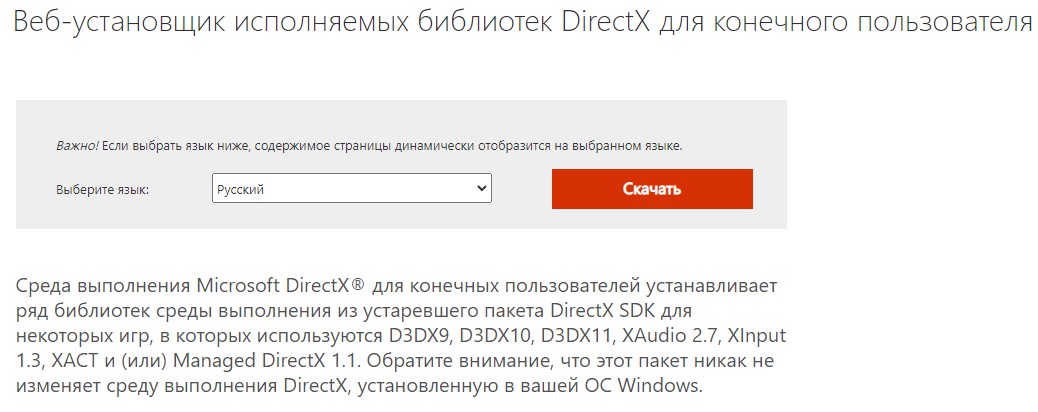
4. Восстановить и установить Visual C++
Некоторым пользователям помогло восстановление всех установленных Visual C++ и установка последнего недостающего.
- Наберите в поиске меню пуск «Панель задач» и откройте её
- Нажмите Удаление программ
- Найдите все Microsoft Visual C++ X86 и X64
- Выделите одним нажатием мышки
- Нажмите сверху Изменить
- Далее нажмите Исправить
! Помните, что Microsoft Visual C++ должен быть установлен в двух разрядностях. К примеру, Microsoft Visual C++ 2010 X86 и Microsoft Visual C++ 2010 X64. Установите недостающую разрядность, если у вас не так.

Если выше восстановление не помогло Visual, то установите последнюю версию Visual Studio 2015, 2017, 2019 и 2022 с сайта Mcirosoft двух разрядностей: X86 и X64. Если он уже установлен, то удалите перед новой установкой (удалите две разрядности, если имеются).

5. Отключить встроенный GPU
Если у вас на ноутбуке или компьютере две видеокарты, одна внешняя, вторая встроенная, то нужно отключить встроенную. Встроенный графический процессор может не иметь поддержку feature level 11.0 для современных игр и соответственно вы получите ошибку D3D11 compatible GPU.
- Нажмите Win+X и выберите Диспетчер устройств
- Разверните графу Видеоадаптеры
- Нажмите правой кнопкой мыши по встроенной видеокарте
- Выберите из меню Отключить
- Перезагрузите ПК и попробуйте запустить игру
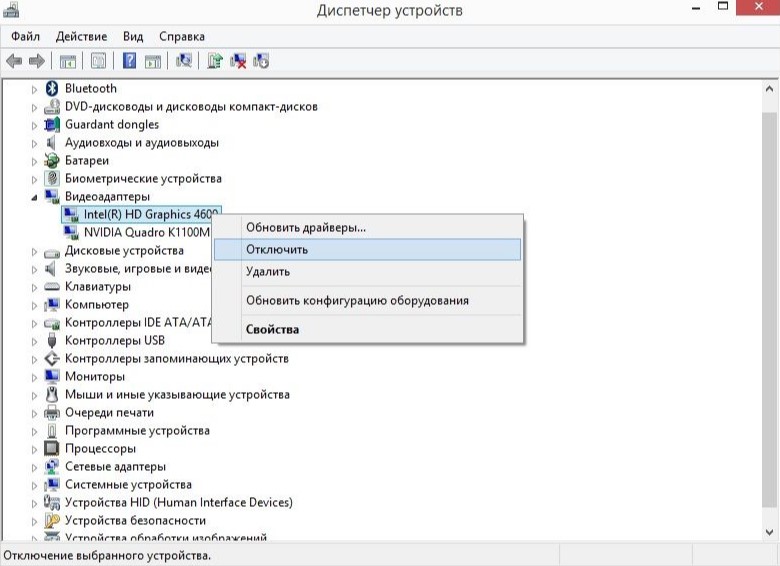
6. Установить KB2670838 для Windows 7
Если вы получаете ошибку A D3D11 compatible GPU Feature Level 11.0, Shader Model 5.0 is required to run the engine в Windows 7, то нужно установить обновление платформы скачав патч KB2670838 .
Источник
d3d11.dll
При запуске игры вы видите сообщение об ошибке подобного рода: «Файл d3d11.dll не был найден. Попробуйте переустановить приложение». Библиотека d3d11.dll — часть Direct3D, который отвечает за трёхмерное изображение в играх. Он является компонентом DirectX. Установщики лицензионных игр уже содержат в себе этот пакет, но пиратские сборки ставят его не всегда. Иногда они предлагают поставить DirectX после установки игры, а иногда его просто нет. Ошибка d3d11.dll говорит о том, что эта библиотека повреждена, удалена, перемещена или не установлена. Библиотеку могла модифицировать игра, скачанная с торрентов. В этом случае d3d11.dll работает только для той игры, что его изменила, либо же он повреждён. На модифицированные dll ругаются антивирусные программы. Если вы нашли d3d11.dll в карантине, можете достать его оттуда, если уверены, что он не заражён. Затем пометьте его, как исключение, чтобы антивирус не засунул его обратно при первой же активности. В том случае, когда отсутствует файл, его следует вернуть на компьютер. Есть комплексный и точечный подход к этому вопросу.
Вот они, самые правильные:
- Скачать и установить DirectX.
- Скачать файл d3d11.dll
Вы поняли, что за ошибка у вас на компьютере, осталось лишь исправить её. Простой и надёжный способ это сделать — поставить на компьютер новую версию DirectX. Актуальный установщик пакета вы можете скачать отсюда. Установка DirectX поставит все библиотеки этого полезного пакета. Таким образом, будет исправлена не только нынешняя проблема, но и будущие неполадки.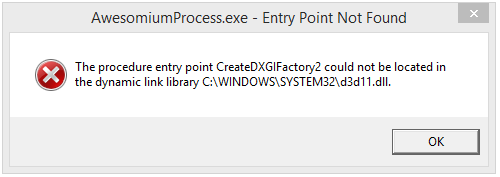
Ошибка продолжает вам докучать? Тогда попробуйте загрузить библиотеку и встроить её в систему. Файл d3d11.dll скачать бесплатно для Windows 10/8/7/XP можно у нас. Положите его в SysWOW64 в корневой папке Windows, если вы пользуетесь 64х разрядной операционной системой. Для виндовс x86 найдите папку System32. Зарегистрируйте dll и ошибка пропадёт.
Рекомендуем сначала скачать и установить/обновить драйвер DirectX. Ошибка должна исчезнуть сразу же после установки.
Как установить DLL файл вы можете прочитать на страницы, в которой максимально подробно описан данный процесс.
Исправление ошибки d3d11.dll
Источник
Как скачать d3d11.dll и исправить ошибки D3D11 при запуске игр
 В последнее время пользователи часто сталкиваются с ошибками, такими как D3D11 CreateDeviceAndSwapChain Failed, «Не удалось инициализировать DirectX 11», «Запуск программы невозможен, так как файл d3dx11.dll отсутствует на компьютере» и подобными. Чаще это происходит в Windows 7, но при некоторых условиях можно столкнуться с проблемой и в Windows 10.
В последнее время пользователи часто сталкиваются с ошибками, такими как D3D11 CreateDeviceAndSwapChain Failed, «Не удалось инициализировать DirectX 11», «Запуск программы невозможен, так как файл d3dx11.dll отсутствует на компьютере» и подобными. Чаще это происходит в Windows 7, но при некоторых условиях можно столкнуться с проблемой и в Windows 10.
Как видно из текста ошибки, проблема заключается в инициализации DirectX 11, а точнее, Direct3D 11, за что и отвечает файл d3d11.dll. При этом, несмотря на то, что, используя инструкции в Интернете, вы уже могли заглянуть в dxdiag и увидеть, что DX 11 (а то и DirectX 12) установлен, проблема может сохраняться. В этой инструкции — подробно о том, как исправить ошибку D3D11 CreateDeviceAndSwapChain Failed или d3dx11.dll отсутствует на компьютере.
Исправление ошибок D3D11
Причиной рассматриваемой ошибки могут быть различные факторы, самые распространенные из которых
- Ваша видеокарта не поддерживает DirectX 11 (при этом, нажав клавиши Win+R и введя dxdiag, вы можете там видеть, что установлена именно 11 или 12 версия. Однако, это ничего не говорит о том, что есть поддержка этой версии со стороны видеокарты — только о том, файлы данной версии установлены на компьютере).

- Не установлены последние оригинальные драйверы на видеокарту — при этом начинающие пользователи часто пробуют обновить драйверы, используя кнопку «Обновить» в диспетчере устройств, это неправильный метод: сообщение о том, что «Драйвер не нуждается в обновлении» при данном способе обычно мало что означает.
- Не установлены необходимые обновления для Windows 7, что может приводить к тому, что даже при наличии DX11, файла d3d11.dll и поддерживаемой видеокарты, игры, наподобие Dishonored 2 продолжают сообщать об ошибке.
Первые два пункта взаимосвязаны и в равной степени могут встречаться как у пользователей Windows 7, так и Windows 10.

Правильным порядком действий при ошибках в данном случае будет:
- Вручную скачать оригинальные драйверы видеокарты с официальных сайтов AMD, NVIDIA или Intel (см., например, Как установить драйверы NVIDIA в Windows 10) и установить их.
- Зайти в dxdiag (клавиши Win+R, ввести dxdiag и нажать Enter), открыть вкладку «Экран» и в разделе «Драйверы» обратить внимание на поле «DDI для Direct3D». При значениях 11.1 и выше ошибки D3D11 появляться не должны. При меньших — скорее всего дело в отсутствии поддержки со стороны видеокарты или ее драйверов. Либо, в случае Windows 7, в отсутствии необходимого обновления платформы, о чем — далее.

Также вы можете посмотреть отдельно установленную и поддерживаемую аппаратно версию DirectX в сторонних программах, например, в AIDA64 (см. Как узнать версию DirectX на компьютере).

В Windows 7 ошибки D3D11 и инициализации DirectX 11 при запуске современных игр могут появляться даже в тех случаях, когда необходимые драйверы установлены, а видеокарта не из старых. Исправить ситуацию можно следующим образом.
Как скачать D3D11.dll для Windows 7

В Windows 7 по умолчанию может не быть файла d3d11.dll, а в тех образах, где он присутствует, может не работать с новыми играми, вызывая ошибки инициализации D3D11.
Его можно скачать и установить (или обновить, если он уже есть на компьютере) с официального сайта Майкрософт в составе выпущенных для 7-ки обновлений. Скачивать этот файл отдельно, с каких-то сторонних сайтов (или брать с другого компьютера) не рекомендую, навряд ли это исправит ошибки d3d11.dll при запуске игр.
- Для правильной установки необходимо скачать Обновление платформы Windows 7 (для Windows 7 SP1) — https://www.microsoft.com/ru-ru/download/details.aspx?id=36805.

- После загрузки файла, запустите его, и подтвердите установку обновления KB2670838.

По завершении установки и после перезагрузки компьютера, рассматриваемая библиотека будет в нужном расположении (C: Windows System32 ), а ошибок, связанных с тем, что d3d11.dll или отсутствует на компьютере или D3D11 CreateDeviceAndSwapChain Failed, появляться не будет (при условии, что у вас достаточно современное оборудование).
Источник
d3d11.dll — что это за ошибка как исправить
иблиотеки DLL необходимы для стабильной работы многих приложений и игр. К последним относится компонент DirectX, в состав которого входит библиотека d3d11.dll. С данным файлом часто возникают проблемы, из-за которых приложения вовсе не запускаются. Сегодня мы подробнее поговорим о файле d3d11.dll: что это за ошибка и как ее исправить.
На самом деле, вид ошибки, связанной с файлом d3d11.dll, может быть разным. Например, у некоторых пользователей появляется окно с уведомлением о том, что данная библиотека отсутствует. У других выскакивает сообщение о повреждениях. Представленные ниже методы помогут избавиться от проблемы в любой ситуации.
Поддержка со стороны видеокарты
Из названия проблемного файла становится понятно, что он относится к DirectX версии 11. А это накладывает определенные ограничения на использование. Вам нужно проверить, какой вариант установлен на компьютере и поддерживает ли 11 версию ваша видеокарта. Для проверки установленного ПО сделайте так:
- Через окно «Выполнить» воспользуйтесь командой [k]dxdiag[/k].
- Подождите, пока утилита соберет данные о системе. Перед вами появится диагностическое окно.
- Во вкладке «Система» посмотрите на версию DirectX. Если напротив нее указано число 11, то нужная версия у вас установлена.
Однако это не значит, что ваша видеокарта поддерживает 11 версию. Теперь откройте вкладку «Экран» и обратите внимание на строку «DDI для Direct3D». Если в ней указана нужная версия, значит, видеокарта совместима с данным компонентом.
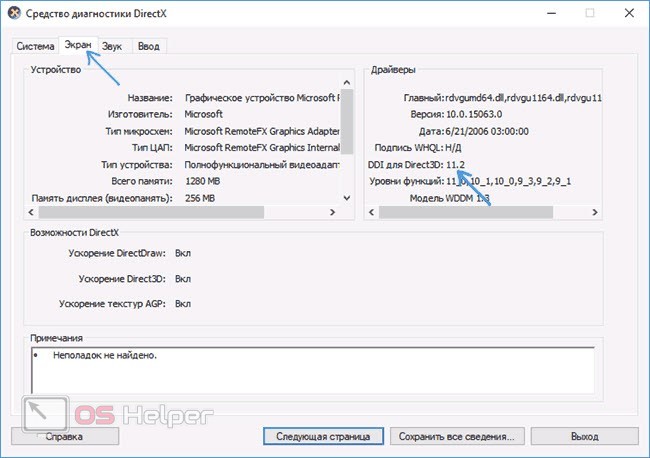
Также вы можете узнать техническое описание видеокарты из документации и на официальном сайте производителя. Если оборудование совместимо с DirectX 11, но данный пакет не установлен на ПК, переходите к следующему шагу.
Установка DirectX
На сайте Microsoft можно отыскать специальный веб-установщик, который сканирует компоненты системы и при необходимости скачивает недостающие файлы DirectX. Такая помощь будет уместна, если случайно была удалена библиотека d3d11.dll. Для исправления этой проблемы сделайте следующее:
- Откройте официальный сайт Microsoft по представленной ссылке.
- Начнется автоматическая загрузка инсталлятора. После загрузки запустите его из браузера или папки, где сохраняются скачанные файлы.
- Примите условия соглашения и следуйте инструкции.
- Подождите окончания сканирования. Если на ПК имеются все нужные компоненты, то установка завершится. Если нет, то утилита скачает данные и распакует их в нужные папки.
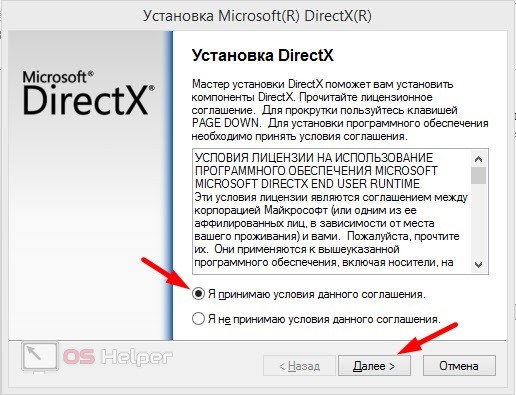
Для завершения перезагрузите компьютер и проверьте работоспособность программ еще раз.
Обновление драйвера
Также ошибки, связанные с DirectX, могут быть вызваны неисправным или устаревшим драйвером видеокарты, который не поддерживает 11 версию. В таком случае вам нужно удалить старое ПО и установить новое по следующему алгоритму:
- Сначала откройте «Диспетчер устройств» и зайдите в свойства видеокарты.
- Во вкладке «Драйвер» нажмите кнопку «Удалить» и согласитесь на выполнение процедуры.
- После удаления обязательно перезагрузите компьютер.
- Скачайте «свежий» драйвер с сайта производителя (NVIDIA, AMD, Intel). На каждом из официальных ресурсов есть специальный фильтр, в котором указывается модель и точное наименование видеокарты. Так вы сможете найти подходящий драйвер.
- Установите ПО с помощью встроенного инсталлятора или через «Диспетчер устройств».
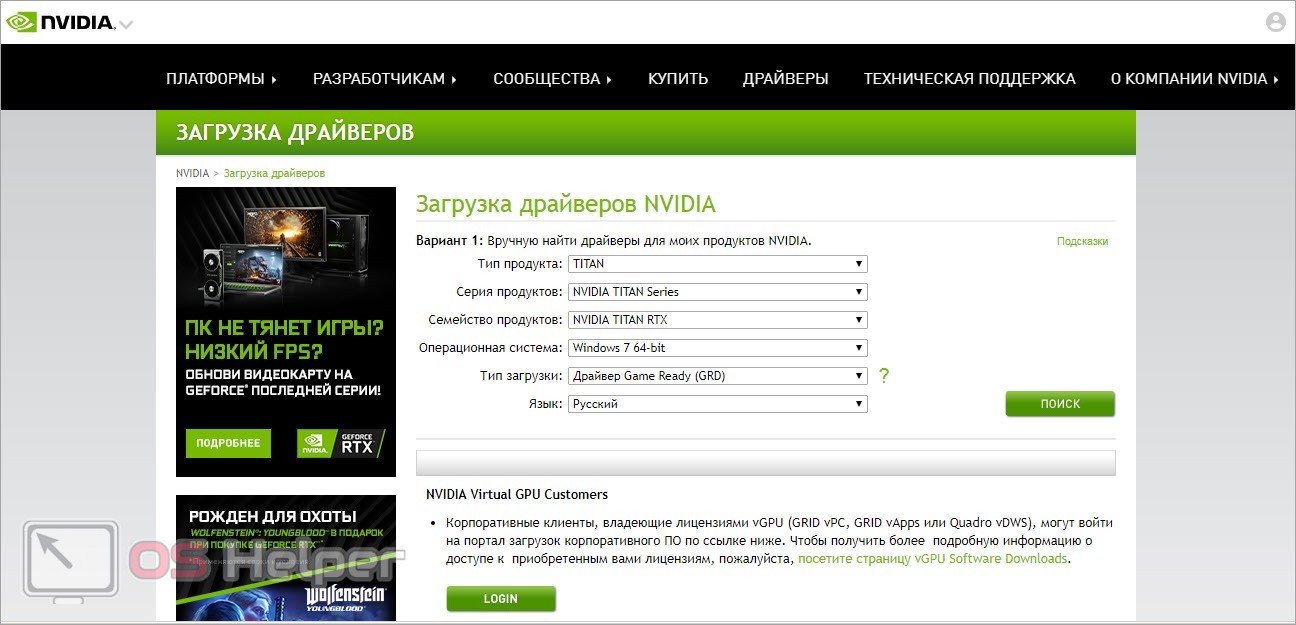
При загрузке драйвера не забывайте ориентироваться на разрядность установленной операционной системы.
Также не лишним будет сканирование системы на наличие вредоносных программ. Обязательно проведите глубокую проверку системного раздела и остальных накопителей.
Видеоинструкция
Больше наглядной и полезной информации по теме данной ошибки вы обязательно найдете в представленном ролике.
Заключение
Теперь вы знаете, как исправить любую ошибку, связанную с библиотекой d3d11.dll. Если какие-либо шаги и методы оказались непонятными, то уточняйте правильность выполнения действий и их назначение у наших специалистов через комментарии к статье!
Источник
Если вы геймер, почти наверняка вы столкнулись с d3d11-совместимым графическим процессором, необходимым для запуска ошибки движка. Это распространенная проблема в мире компьютерных игр, которая отнимает время, которое вы могли бы потратить на игры.
Наиболее распространенным источником ошибок D3D11 является неисправный файл d3d11 в программном обеспечении DirectX, но ошибки также могут указывать на проблему с реестром или вирусом.
Если вы столкнулись с этой ошибкой, прочитайте до конца, чтобы узнать, как ее обойти.
Что такое графический процессор D3D11?
Графический процессор широко используется в обработке графики и видео из-за его возможностей параллельной обработки.
Хотя термины GPU и видеокарты используются одинаково, между ними есть разница. Видеокарта — это дополнительная плата, на которой размещается графический процессор, как и на материнской плате. Вы также найдете множество необходимых компонентов для питания и установки графического процессора на этой плате.
Карта Direct3D действует как библиотека для доступа к карте для обработки графики и аппаратного ускорения.
В последнее время широко используется D3D11. Этот новый вариант библиотеки включает обновленные функции и может повысить визуальную ясность.
Как проверить свой GPU?
- Нажмите на Windows+ S.
- В строке поиска введите Диспетчер устройств.
- Откройте панель управления.

- Щелкните раскрывающийся список «Видеоадаптеры», чтобы просмотреть графический процессор в новом окне.

- Дважды щелкните результат, чтобы просмотреть дополнительные сведения.

После проверки того, активирован ли он, рекомендуется обновить драйверы графического процессора. В следующем разделе вы узнаете, как это сделать в Windows 11. Читайте дальше.
Как вы обновляете свой GPU?
- Нажмите Windows+ S.
- В строке поиска введите Диспетчер устройств.
- Откройте панель управления.

- В новом окне щелкните раскрывающийся список «Видеоадаптеры», чтобы просмотреть имя графического процессора.

- Щелкните правой кнопкой мыши графический процессор.
- Нажмите «Обновить драйвер».

- В новом окне выберите Автоматический поиск драйверов.

Чтобы сэкономить время и избежать устаревших драйверов в будущем, вы можете использовать DriverFix. Он использует обширную базу данных драйверов для проверки ваших драйверов и установки новых версий, как только они станут доступны.
Что я могу сделать, если он говорит, что требуется совместимый графический процессор d3d11?
Windows 11
- Перейдите на страницу загрузки DirectX End-User Runtime.
- Нажмите «Загрузить» и дождитесь установки программы.

- После загрузки щелкните правой кнопкой мыши файл. исполняемый файл.
- Выберите запуск от имени администратора.

- Попробуйте перезапустить игру после перезагрузки ПК.
В качестве альтернативы может потребоваться полная замена графического процессора. Если он старше пяти лет, возможно, его пора менять, так как игровой движок использует другие графические компоненты.
Windows 10
- Выберите настройки в меню «Пуск».
- Центр обновления и безопасности Windows появится в виде пункта меню в следующем окне. Здесь вы можете искать новые обновления.
- Любой графический процессор, который необходимо установить, будет выполнен автоматически.
Windows 7
- Нажмите на панель управления, открыв меню «Пуск» Windows.
- Нажмите на систему и безопасность.
- Нажмите на обновление Windows.
- Проверьте наличие доступных обновлений.
- Если вы не можете найти доступные обновления, нажмите «Проверить наличие обновлений».
- Проверьте наличие драйверов графической карты. Вы можете найти их в основном представлении или в разделе дополнительных обновлений.
- Когда вы найдете драйвер графической карты, нажмите на него, чтобы установить, и дождитесь завершения установки.
Как исправить несовместимую с Fortnite видеокарту
- Убедитесь, что ваш компьютер соответствует аппаратным требованиям для игры.
- Обновите драйвер видеокарты.
- Перезагрузите компьютер
Графический процессор Fortnite, совместимый с D3D11
Чтобы играть в Fortnite, на вашем устройстве должен быть установлен совместимый компонент D3D11. Если вы этого не сделаете, вы можете столкнуться с некоторыми ошибками. Решение исправить ошибку — обновить версию Windows.
Спасибо, что прочитали эту статью, и не забудьте поделиться своими мыслями в разделе комментариев.
Обновлено: 11.02.2023
я установил игру и у меня появилась эта ошибка A D3D11-compatible GPU (Feature level 11.1,Shader model 5.0) is required to run the engine раньше я её играл такого не было скажите пожалуйста все способы.
скажите пожалуйста все способы.
Форумы не техподдержка. Исследовать ваши проблемы в полном объёме придется прежде всего Вам самому. На форумах добровольцы могут подсказать что-то, относящееся к вашей проблеме, если знают, а тратить своё время на полное обследование вашего компьютера вряд ли будут.
А лучше всего обратиться в поддержку самой игры, так как там знают, что именно нужно для её запуска.
В тексте ошибки написано следующее:
Требуется графический процессор, поддерживающий DirectX 11.1, шейдерная модель 5.0.
Windows 7 SP1 поддерживает DirectX 11.0 сразу, а Direct X 11.1 после установки обновления KB2670838
DirectX 11.0 is included in Windows 7 and Server 2008 R2. There is no stand-alone update package for this version. You can update DirectX by installing the service pack and update listed below.
DirectX 11.1 is available for Windows 7 SP1 and Windows Server 2008 RS SP1, with Platform Update for Windows 7 and Windows Server 2008 (KB2670838).
Вы можете загрузить обновление из центра загрузок
Вам нужно выбрать файл, соответствующий разрядности вашей операционной системы.
Если обновление установлено, то проверьте совместимость вашей видеокарты с системными требованиями и установку необходимых драйверов для неё.
Windows 7 в настоящее время не поддерживается. Техподдержка Майкрософт, поддержка производителей оборудования и сторонних программ может осуществляться в ограниченном объёме или вообще не осуществляться. Предполагается, что пользователи, пожелавшие остаться на устаревшей неподдерживаемой операционной системе решают свои проблемы самостоятельно.
-
и почему DirectX 12 или 11 версии может быть недостаточно
Что означает ошибка DX11 feature level 10.0 is required to run the engine и почему она возникает
Рассматриваемая ошибка не означает, что у вас отсутствует нужная версия DirectX, а сообщает буквально следующее: у вас отсутствует поддержка feature level 10.0 (или 11.0 если указывается этот номер). Отсутствовать она может даже если у вас установлен DirectX 12.
Под feature level здесь подразумевается уровень поддержки функций Direct3D (компонент в составе DirectX), а поддерживаемый уровень зависит от трёх составляющих в совокупности:
- Версии DirectX
- Модели видеокарты
- Установленных драйверов видеокарты
- Если у вас DirectX 11 — DX11 feature level 10.0 будут поддерживать видеокарты NVIDIA GeForce GTX 400 и новее, Radeon HD серии 5000/6000/7300-7600/8300-8400, R5 210-235 и новее, интегрированные адаптеры Intel HD Graphics 2500/4000 (Ivy Bridge и новее).
- Feature Level 11.0 при DirectX 11 будут поддерживают видеокарты NVIDIA начиная с GTX 600-й серии, AMD HD 7790/8770, RX 260/290 и новее, Intel HD Graphics 4200-5200 (Haswell и новее).
- Если у вас DirectX 12 — DX11 feature level 10 и 11 будут поддерживать видеокарты начиная с NVIDIA GTX 400, AMD HD 7700-7900, RX 240, Intel HD Graphics 4200-5200 (Haswell и новее).
- Обратите внимание: информации по поддержки feature level 10 и 11 не GTX, а GT видеокарт от NVIDIA я не нашел, хотя предполагаю, что должна быть в рамках указанных выше серий видеоадаптеров адаптеров.
Понимая причины ошибки и возможные несоответствия нашей системы, мы можем более уверенно приступать к решению проблемы. Не забывайте, что речь идет о Windows 10, 8.1 (8) и Windows 7, на более старых версиях системы игру вы вероятнее всего не запустите.
DX11 feature level 10.0 is required to run the engine — возможные методы исправления ошибки
Для начала на всякий случай проверьте версию DirectX на вашем компьютере и версию WDDM, для этого нажмите клавиши Win+R на клавиатуре (Win — клавиша с эмблемой Windows), введите dxdiag и нажмите Enter, согласитесь на проверку цифровых подписей и дождитесь окончания сбора информации. Обратите внимание на пункт «Версия DirectX», она должна быть не ниже 11.


Иногда случается, что у пользователя есть интегрированная и дискретная видеокарта, одна из которых поддерживает нужный уровень функциональности, а другая — нет. Например, вы купили новую материнскую плату и процессор с новой интегрированной графикой, но оставили старую видеокарту или наоборот.
В этом случае можно попробовать отключить более старую видеокарту в диспетчере устройств. Для выключения видеокарты:
- Важно: в случае ПК, предварительно выключите компьютер и подключите монитор к той видеокарте, которая останется включенной, например к интегрированному выходу видео на материнской плате — в противном случае при выключении видеокарты мы останемся без изображения. На некоторых (редко) конфигурациях ноутбуков с интегрированным и дискретным видеоадаптерами отключение одной из видеокарт может выключить монитор — не прибегайте к методу, если не уверены в способности решить проблему в случае появления.
- Нажмите клавиши Win+R на клавиатуре, введите devmgmt.msc и нажмите Enter.
- Внимание: если в разделе «Видеоадаптеры только одна видеокарта, не выполняйте этот и все остальные шаги, они вам не походят.
- В разделе «Видеоадаптеры» выберите отключаемую видеокарту, нажмите по ней правой кнопкой мыши и выберите пункт «Отключить устройство».
- Подтвердите отключение устройства.
После этого снова попробуйте запустить игру — теперь при запуске игра сможет использовать только тот GPU (видеокарту), которая осталась включенной и, если она поддерживает DX11 Feature Level 10 или Feature Level 11, игра запустится.
Ну и наконец самый неприятный вариант — когда совокупность характеристик из модели видеокарты и версии DirectX, даже при последних версиях драйверов не позволяет запускать игры с требуемым Feature Level, в этом случае устранить ошибку DX11 feature level 10.0/11.0 is required to run the engine (или to run the game) получится лишь заменив видеокарту (или систему, в случае старых версий DirectX на не поддерживаемых ОС).
Видео инструкция по решению проблемы

Ошибка фортнайт : Для работы движка требуется графический процессор с поддержкой D3D11 (уровень функций 11.0 шейдер 5.0
Может быть нужно обновить DirectX. Возможно у тебя DirectX меньше 11
sheggy Ученик (202) Броновый Хома, тогда без понятия
Судя по упрощённой теме, драйвер видеокарты не установлен. Установи драйвер видеокарты. И что за видеокарта напиши (модель)
Евгений Морозов Искусственный Интеллект (115309) Она не поддерживает DirectX 11
Евгений Морозов Искусственный Интеллект (115309) Нет
Евгений Морозов Искусственный Интеллект (115309) Поддерживает
В Aida 64 смотри соответствует ли твоя видюха данным характеристикам
такая-же проблема крч объясняю у тебя либо видюха старая как у меня либо слабая как у меня, если что у меня Nvidia GeForce GT240 2к09 года выпуска (если кратко то фигня)
помогите пожалуйста таже самая ошибка
directx у меня 12( виндувс 10 64 разряд ) моя видеокарта NVIDIA Geforce GTS 250
дайте сылку на сайт где скачать драйвера на видеокарту пожалйста
кто поможет буду очень благодарен

при входе. upd Комп не мой.
А что если видюха тянула, и ты наиграл в игру 20 суток, просто в один момент игра решила выдать эту ошибку? Тогда как её решить?
Conoshero Гуру (3848) Никита Ганьжин, Значит игру прокачали со стороны графики. Логику включить можно. Там на скрине написано.
тянет гта5 тянет тайтон фол 2 в фортнайте графон по сравнению с этими играми г
Conoshero Гуру (3848) Егор Панченко, Написано сук там всё понятныйм языком
а если играл тупо каждый день 500 часов провёл в игре всё пыло топ но после того как обновил драва началось вот это
директ икс 12
А что если видюха тянула, и ты наиграл в игру 20 суток, просто в один момент игра решила выдать эту ошибку? Тогда как её решить?
Олег Бочкарёв Гуру (4300) Никита Ганьжин, Скажи свою видеокарту
там все поддерживает просто переустанови драйвера и адаптера*-*
все переустановил и драйвера и dx не фига выдает ошибку
Артём Сухарев Ученик (102) кирилл косухин, помогло или нет у меня мощный пк и выдаёт ошибку
У меня мощный ПК и в форте всё ровно выдаёт эту ошибку хотя дело точно не в видюхе другие же играют и всё норм
такая же хрень буквально вчера играл сегодня просто ошибка
И пишешь dxdiag
И там можно посмотреть какая версия directx
Если 11 или 12 обнови драйвера
Драйвера у меня новые, но все равно выдает ошибку (там пишет DirectX 12, а там где экран (DDI для DirectX) пишет 11.1. Что делать?
придётся либо обновлять видюху либо драйвера либо ждать патча от разрабов
И пишешь dxdiag
И там можно посмотреть какая версия directx
Если 11 или 12 обнови драйвера
Читайте также:
- Как запустить коммандос на windows 10 от администратора
- Как убрать режим угнетения ворлд оф танк
- War tales системные требования
- Как запустить oblivion на windows 10
- Сталкер ошибка a crash has been detected by bug trap
In this guide, we will be taking a look at how to fix the Fortnite “A D3D11 compatible GPU is required to run the engine” error message when trying to launch the game. This could also happen when loading into Fortnite although the error says you need a d3d11 compatible GPU.
Fortnite is a fantastic free-to-play game with Battle Royale and Creative Mode game modes. It also has Save The World that you have to pay for, but is also great fun!
So it’s very frustrating if you can’t get into the game on your Windows PC or laptop because you get an error message saying “A d3d11 compatible GPU is required to run the engine. Don’t panic just yet, this can easily be fixed.
Page Contents
1
Why does it say “d3d11 compatible gpu is required to run the engine in Fortnite?
As we mentioned above, this Fortnite D3D11 error message will pop up usually on the startup of the game and will say the following:
“A D3D11-compatible GPU (Feature Level 11.0 Shader Model 5.0) is required to run the engine”

This does not mean that your graphics card does not support d3d11 (also known as DirectX 11). So don’t panic just yet, you will be able to fix this if your AMD or NVIDIA GPU supports d3d11.
The message will usually be caused by your graphics driver, or it may be down to outdated DirectX versions, or the game running in the wrong DX version.
Related: Fix Fortnite graphics issues
How to fix “A D3D11 compatible GPU is required to run the engine” on PC
Below we have listed methods that you can try to fix the d3d11 graphics card warning in Fortnite on your Windows 10 or Windows 11 PC or laptop.
Fix 1: Update the driver
Having outdated drivers can also cause other errors like the “known issues with GPU warning“. So the first thing to do is simply update your AMD graphics driver or update your NVIDIA graphics driver on your PC or laptop.
Find Graphics card info:
You will need to know which GPU you have so if you are unsure you can do the following:
- Open the Windows start menu and search DXDiag > Press enter
- Go to the Display tab > You can view your GPU info there
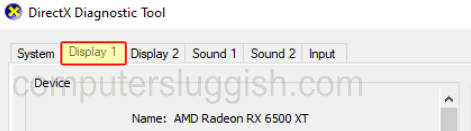
Update AMD driver:
- Head over to the AMD website to download the latest driver
- Select your graphics card from the list
- Choose the latest driver to download
- Once downloaded go ahead and run the setup file
- Follow the installation steps
- Restart your PC
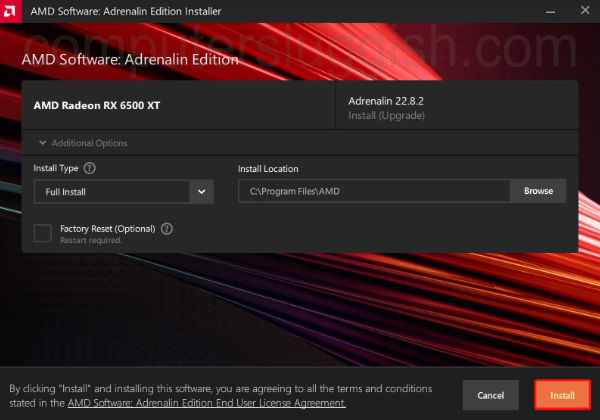
Update NVIDIA driver:
- Head over to the NVIDIA website to download the latest driver
- Search for your GPU and then download the correct driver
- Run the setup file and follow the on-screen steps
- Once finished restart your PC
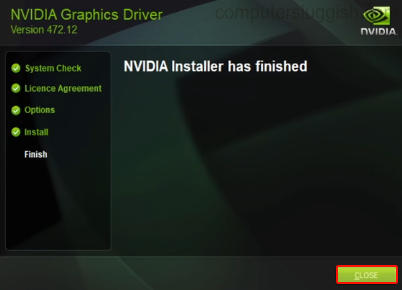
Fix 2: Update DirectX
If updating the drivers did not fix the d3d11 compatible error then the next thing to try is updating DirectX on your PC:
- Go to the Microsoft website and download the DirectX installer
- Follow the steps to check for the latest version of DirectX
- If there is a newer version available then it will begin to install
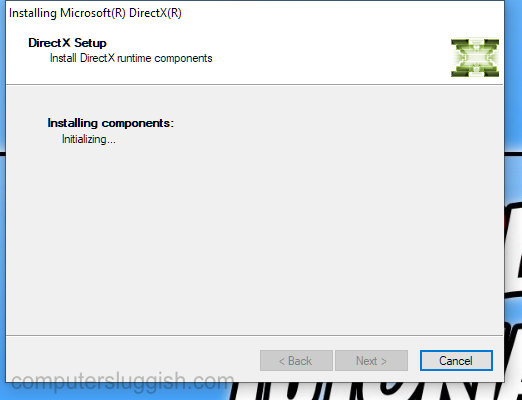
Fix 3: Update Windows
Make sure that your Windows system is up to date, and this will also update DirectX 12 on your computer.
Windows 10:
- Right-click the start menu > Settings
- Go to Update and security and Check for updates

Windows 11:
- Right-click the start menu > Settings
- Go to Windows Update and Check for updates

Fix 4: Make Fortnite run in DX11
The last thing to try is to make Fortnite run in DirectX 11, which we can easily do in the Epic Games Launcher:
- Open the Epic Games Launcher
- Click on your Profile icon > Select Settings
- Scroll down and Expand Fortnite
- Tick the box for Additional Command Line Arguments
- Type D3D11 into the box

That’s the end of our guide on how to fix the error in Fortnite Chapter 4 that says “d3d11 compatible GPU is required to run the engine“. Hopefully, you are now back in the game and winning that victory royale without Fortnite crashing with an error message!
If this guide helped you out then we have more gaming guides here.
Check out our YouTube video here on FIX Fortnite D3D11 Compatible GPU Is Required To Run The Engine Error if you are getting stuck.
Check out our latest guides:
Ошибка «A D3D11 compatible GPU», как правило, возникает при запуске видеоигр, причем как новых, так и относительно (!) старых. Valorant, Fortnite, Apex Legends — эти и многие другие популярные игрушки подвержены проблеме. Помимо прочего, эту ошибку можно увидеть и в разнообразных графических приложениях, например, Unreal Editor. Так в чем, собственно, дело? К сожалению, ответ вас не обрадует.
Что вызывает ошибку c DirectX 11?
Главная причина — это отсутствие на используемом графическом ускорителе поддержки DirectX 11. Проще говоря, игрок пытается запустить на своей явно устаревшей видеокарте игру, движок которой требует наличие API DirectX 11.
В более редких случаях ошибка может появляться при чрезвычайно устаревших видеодрайверах или поврежденных/отсутствующих библиотеках распространяемого пакета DirectX.
Как исправить «A D3D11 compatible GPU»?
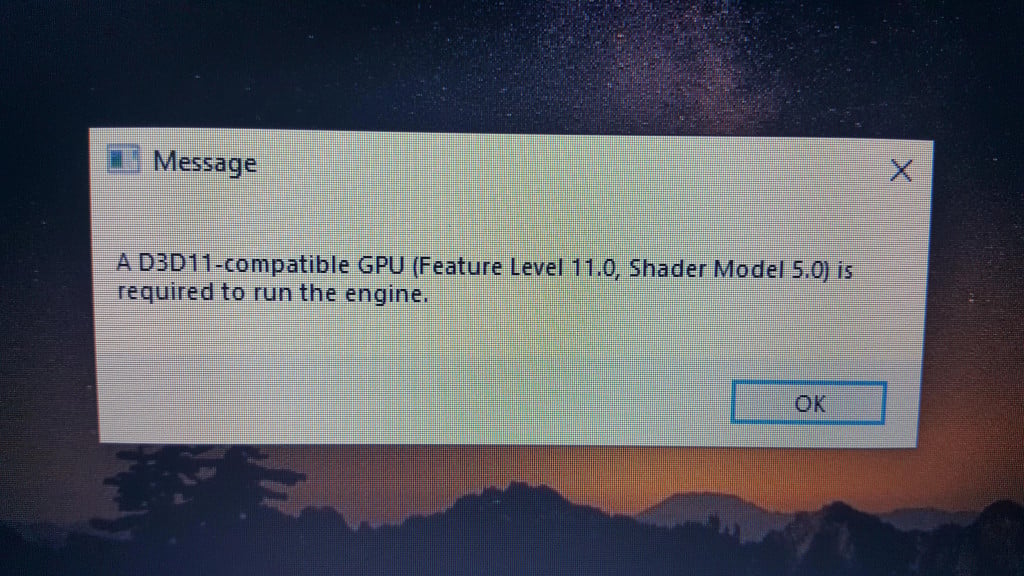
К сожалению, обладателям старых видеокарт придется смириться с суровой действительностью: ПК не тащит, как говорится. Чтобы проверить версии DirectX, которые поддерживает видеокарта, нужно сделать следующее:
- нажмите на клавиатуре WIN+R для вызова окошка Выполнить;
- пропишите в пустой строке значение DXDIAG и нажмите ENTER;
- в открывшемся окошке перейти во вкладку Экран;
- найдите в правой части окошка строчки DDI для Direct3D и Уровни функций.
Тут вы найдете всю необходимую информацию об имеющейся версии DirectX, и сделаете соответствующие выводы.
Тем не менее если вы видите, что поддержка DirectX 11 имеется, но ошибка «A D3D11 compatible GPU» все равно возникает при запуске игр, то от нее можно попробовать избавиться. Как правило, помогает три элементарных метода:
- обновление драйверов видеокарты;
- установка свежей пачки библиотек DirectX;
- полная переустановка запускаемой игры.
Найдите актуальные драйвера для своей видеокарты можно на следующих веб-сайтах:
- NVIDIA
- AMD
- INTEL
Актуальную версию DirectX можно скачать с официального сайта Майкрософт:
- Веб-установщик исполняемых библиотек DirectX для конечного пользователя
Если ничего из вышеуказанного не помогло в решении ошибки «A D3D11 compatible GPU», то можно попробовать переустановить игру. В довольно редких случаях подобная проблема возникает в результате поврежденных игровых файлов. Как говориться, попытка не пытка.
В итоге все просто: хотите запускать игры на DirectX 11 – покупайте соответствующую видеокарту. Суровая реальность. Знаете какие-то изощренные методы обхода этой ошибки без наличия DirectX 11? Пожалуйста, делитесь ими в комментариях!
Fortnite — это одна из самых популярных игр в мире с более чем 350 миллионами зарегистрированных пользователей. Однако, как и в любой игре, могут возникнуть трудности. Одной из наиболее распространенных проблем является ошибка D3d11, которая может быть вызвана различными причинами, включая несовместимость оборудования или программного обеспечения, неактуальные драйверы графической карты и другие причины.
Если вы столкнулись с ошибкой D3d11 при запуске Fortnite, не беспокойтесь. Это может быть исправлено при помощи нескольких простых шагов, которые мы рассмотрим в этой статье.
В этой статье вы узнаете о том, какие действия следует предпринять, чтобы исправить ошибку D3d11 в Fortnite. Мы рассмотрим несколько возможных решений: от обновления драйверов графической карты до установки обновлений операционной системы. Наша инструкция направлена на то, чтобы помочь вам восстановить работоспособность игры и продолжить играть наслаждаясь любимым занятием без проблем.
Содержание
- Проверьте наличие необходимых драйверов
- Проверьте настройки экрана
- Измените настройки игры
- Попробуйте переустановить DirectX
- Попробуйте запустить игру в режиме совместимости
- Измените настройки BIOS
- Вопрос-ответ
- Почему возникает ошибка D3d11 в Fortnite?
Проверьте наличие необходимых драйверов
Для правильной работы Fortnite необходимы соответствующие драйверы, включая драйверы для графической карты. Прежде чем заниматься решением проблемы с ошибкой D3d11, убедитесь, что в вашей системе установлены все необходимые драйверы и они обновлены до самой последней версии.
Чтобы проверить наличие и обновить драйверы, можно воспользоваться специальными программами, например, Driver Booster или Driver Talent. Они автоматически найдут и установят необходимые драйверы.
Если вы хотите проверить наличие драйверов вручную, можно воспользоваться меню управления устройствами Windows. Для этого нужно нажать клавишу Win + X и выбрать устройства и принтеры. Затем нужно открыть свойства компьютера и выбрать устройство, драйверы для которого нужно проверить.
- Выберите вкладку Драйвер и нажмите на кнопку «Обновить драйвер».
- Если система не находит драйверы автоматически, можете обратиться на сайт производителя вашей видеокарты и скачать драйверы вручную.
- После установки драйверов перезапустите компьютер и проверьте, исправилась ли ошибка D3d11 в Fortnite.
Проверьте настройки экрана
Если вы столкнулись с ошибкой D3d11 в Fortnite, то проверьте настройки экрана. В некоторых случаях эта ошибка может возникнуть из-за несовместимости разрешения экрана с игрой. Проверьте, что разрешение экрана соответствует требованиям игры. Для этого откройте настройки экрана и выберите разрешение, которое рекомендуется для игры.
Если разрешение экрана уже соответствует требованиям игры, то проверьте настройки частоты обновления экрана. Некоторые мониторы не поддерживают высокую частоту обновления, которая может быть необходима для игры. Убедитесь, что частота обновления экрана соответствует рекомендуемым настройкам для игры.
Также обратите внимание на настройки глубины цвета. В некоторых случаях изменение настроек глубины цвета может помочь устранить ошибку D3d11 в Fortnite. Попробуйте изменить настройки глубины цвета на более низкие или более высокие значения и запустите игру снова.
Измените настройки игры
Если ошибка D3d11 появляется во время игры Fortnite, то одним из возможных решений является изменение настроек игры. Для этого нужно:
- Запустить игру и перейти в меню настроек
- Выбрать вкладку «Графика»
- Проверить, установлены ли настройки на минимальный уровень
- Попробовать изменить настройки на более высокий или ниже, чтобы проверить, как изменение настроек повлияет на появление ошибки D3d11
Если изменение настроек не приводит к решению проблемы, можно попробовать обновить драйверы видеокарты. Также стоит проверить наличие обновлений для самой игры и установить их, если они есть.
Попробуйте переустановить DirectX
Если вы столкнулись с ошибкой D3d11 в Fortnite, одним из решений может быть переустановка DirectX.
DirectX — это коллекция API для обработки изображений и звука в Windows. Поскольку Fortnite использует DirectX, возможно, это может помочь исправить ошибку.
Чтобы переустановить DirectX, перейдите на официальный сайт Microsoft и загрузите последнюю версию DirectX. Затем запустите установочный файл и следуйте инструкциям на экране.
Если переустановка DirectX не решает проблему, вы также можете попробовать обновить или переустановить драйверы видеокарты, проверить целостность файлов игры через Steam или Epic Games Launcher, а также отключить антивирусную программу.
Попробуйте запустить игру в режиме совместимости
Если вы столкнулись с ошибкой D3d11 при запуске игры Fortnite, можете попробовать запустить игру в режиме совместимости. Для этого необходимо:
- Нажмите правой кнопкой мыши на ярлык игры Fortnite и выберите «Свойства».
- Перейдите на вкладку «Совместимость».
- Выберите опцию «Запустить эту программу в режиме совместимости с:» и выберите предыдущую версию вашей операционной системы.
- Нажмите «Применить» и «ОК».
В некоторых случаях это может помочь исправить ошибку D3d11. Если совместимость не помогла, необходимо искать другие способы решения проблемы, такие как обновление драйверов графической карты или переустановка игры.
Измените настройки BIOS
Если вы пытаетесь решить проблему с ошибкой D3d11 в Fortnite, то одним из способов может быть изменение настроек BIOS.
Этот метод может различаться в зависимости от вашего ПК или ноутбука, но в целом вы можете выполнить следующие действия:
- Перезагрузите компьютер и нажмите определенную клавишу для входа в BIOS (обычно это Del, F2, F10 или Esc)
- Найдите в разделе System Configuration опцию VT-d или Intel Virtualization Technology и установите ее значение на Disabled.
- Нажмите клавишу F10 для сохранения изменений и выхода из BIOS.
Если эти настройки не работают, вы можете попробовать изменить настройки связанные с графикой. Но если вы не уверены в том, что делаете, лучше обратиться за помощью к специалисту или инструкции производителя вашего компьютера.
Вопрос-ответ
Почему возникает ошибка D3d11 в Fortnite?
Ошибка D3d11 в Fortnite может возникать по разным причинам: проблемы с видеокартой, устаревший драйвер, поврежденные игровые файлы и другое. Кроме того, ошибка может возникать из-за конфликтов между программами на компьютере.
